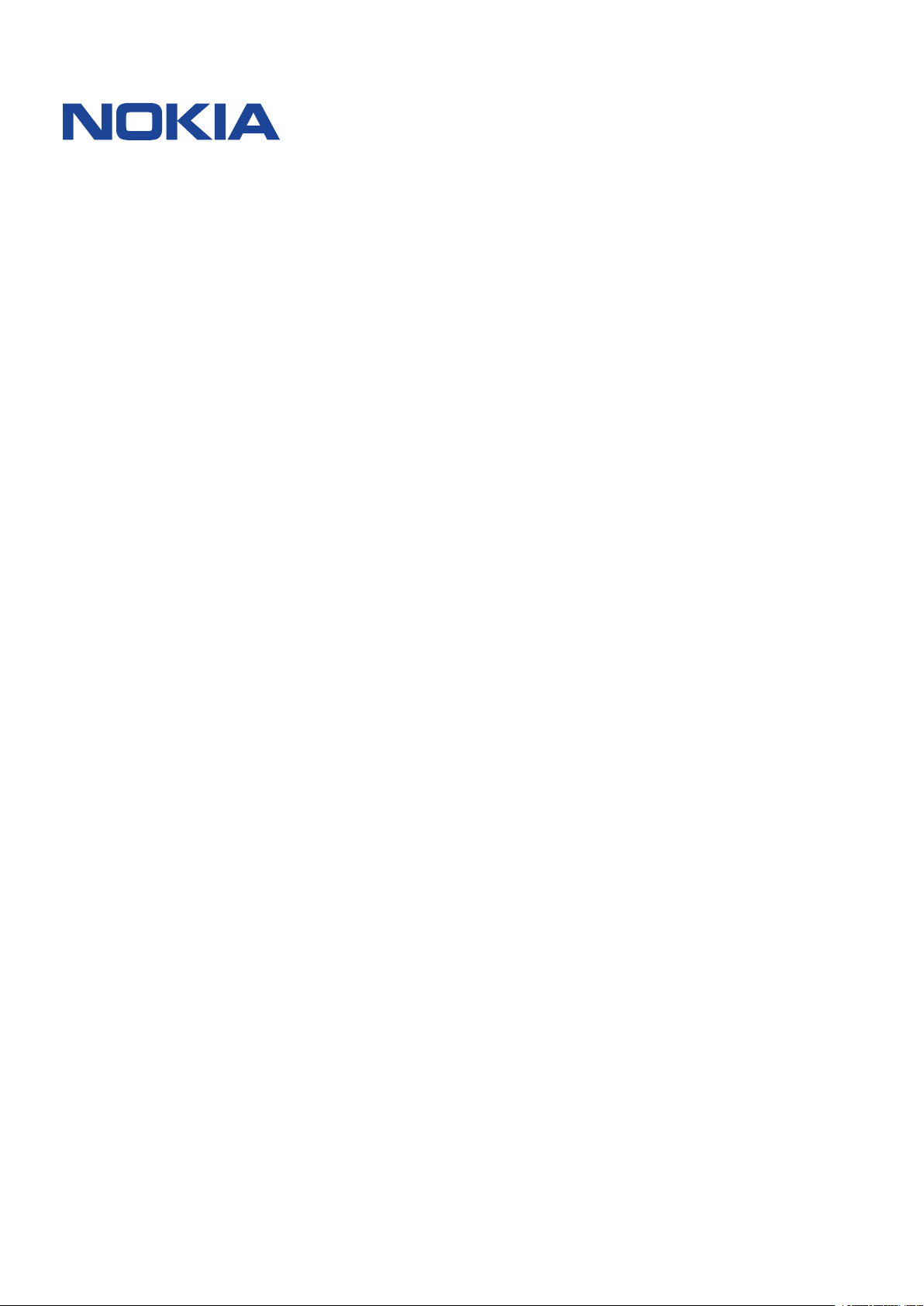
Nokia 9 PureView
Упутство за употребу
Издање 2022-09-10 sr-Cyrl-RS
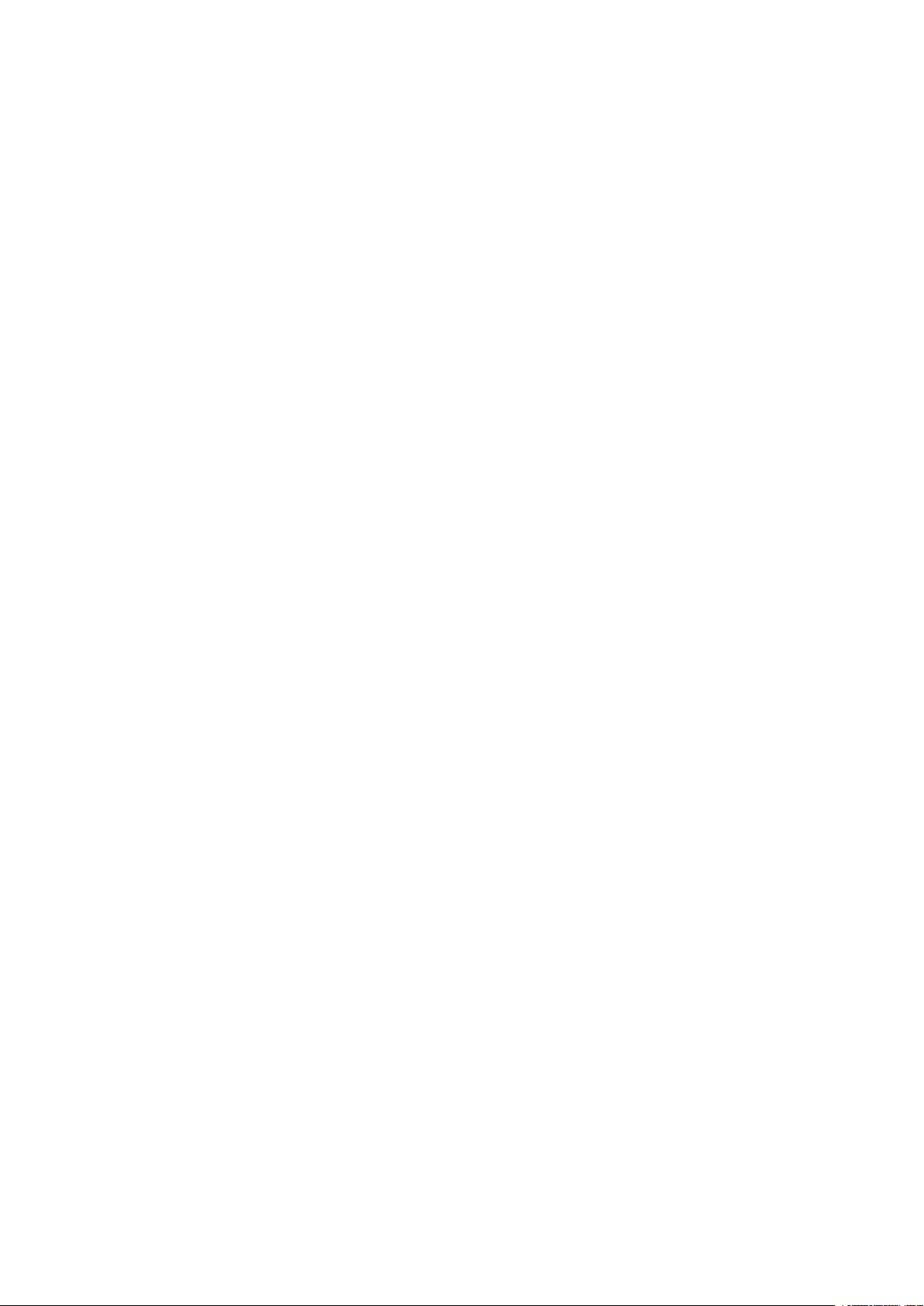
Nokia 9 PureView Упутство за употребу
Индекс
1 О овом корисничком приручнику 5
2 Почетни кораци 6
Редовно ажурирање телефона . . . . . . . . . . . . . . . . . . . . . . . . . . . . . . . . 6
Тастери и делови . . . . . . . . . . . . . . . . . . . . . . . . . . . . . . . . . . . . . . . . 6
Убацивање или уклањање SIM картице . . . . . . . . . . . . . . . . . . . . . . . . . . . 8
Пуњење телефона . . . . . . . . . . . . . . . . . . . . . . . . . . . . . . . . . . . . . . . 9
Укључивање и подешавање телефона . . . . . . . . . . . . . . . . . . . . . . . . . . . . 9
Подешавања за двоструку SIM картицу . . . . . . . . . . . . . . . . . . . . . . . . . . . 10
Подешавање ID-а отиска прста . . . . . . . . . . . . . . . . . . . . . . . . . . . . . . . . 11
Закључавање или откључавање телефона . . . . . . . . . . . . . . . . . . . . . . . . . 11
Коришћење додирног екрана . . . . . . . . . . . . . . . . . . . . . . . . . . . . . . . . . 11
3 Основе 15
Персонализовање телефона . . . . . . . . . . . . . . . . . . . . . . . . . . . . . . . . . 15
Отварање и затварање апликације . . . . . . . . . . . . . . . . . . . . . . . . . . . . . . 15
Обавештења . . . . . . . . . . . . . . . . . . . . . . . . . . . . . . . . . . . . . . . . . . . 16
Контрола јачине звука . . . . . . . . . . . . . . . . . . . . . . . . . . . . . . . . . . . . . 17
Google Assistant . . . . . . . . . . . . . . . . . . . . . . . . . . . . . . . . . . . . . . . . 17
Снимци екрана . . . . . . . . . . . . . . . . . . . . . . . . . . . . . . . . . . . . . . . . . 18
Трајање батерије . . . . . . . . . . . . . . . . . . . . . . . . . . . . . . . . . . . . . . . . 18
Уштеда на трошковима за пренос података у ромингу . . . . . . . . . . . . . . . . . . 19
Писање текста . . . . . . . . . . . . . . . . . . . . . . . . . . . . . . . . . . . . . . . . . . 20
Датум и време . . . . . . . . . . . . . . . . . . . . . . . . . . . . . . . . . . . . . . . . . . 22
Сат и аларм . . . . . . . . . . . . . . . . . . . . . . . . . . . . . . . . . . . . . . . . . . . 23
Калкулатор . . . . . . . . . . . . . . . . . . . . . . . . . . . . . . . . . . . . . . . . . . . . 24
Приступачност . . . . . . . . . . . . . . . . . . . . . . . . . . . . . . . . . . . . . . . . . 24
© 2022 HMD Global Oy. Сва права задржана. 2
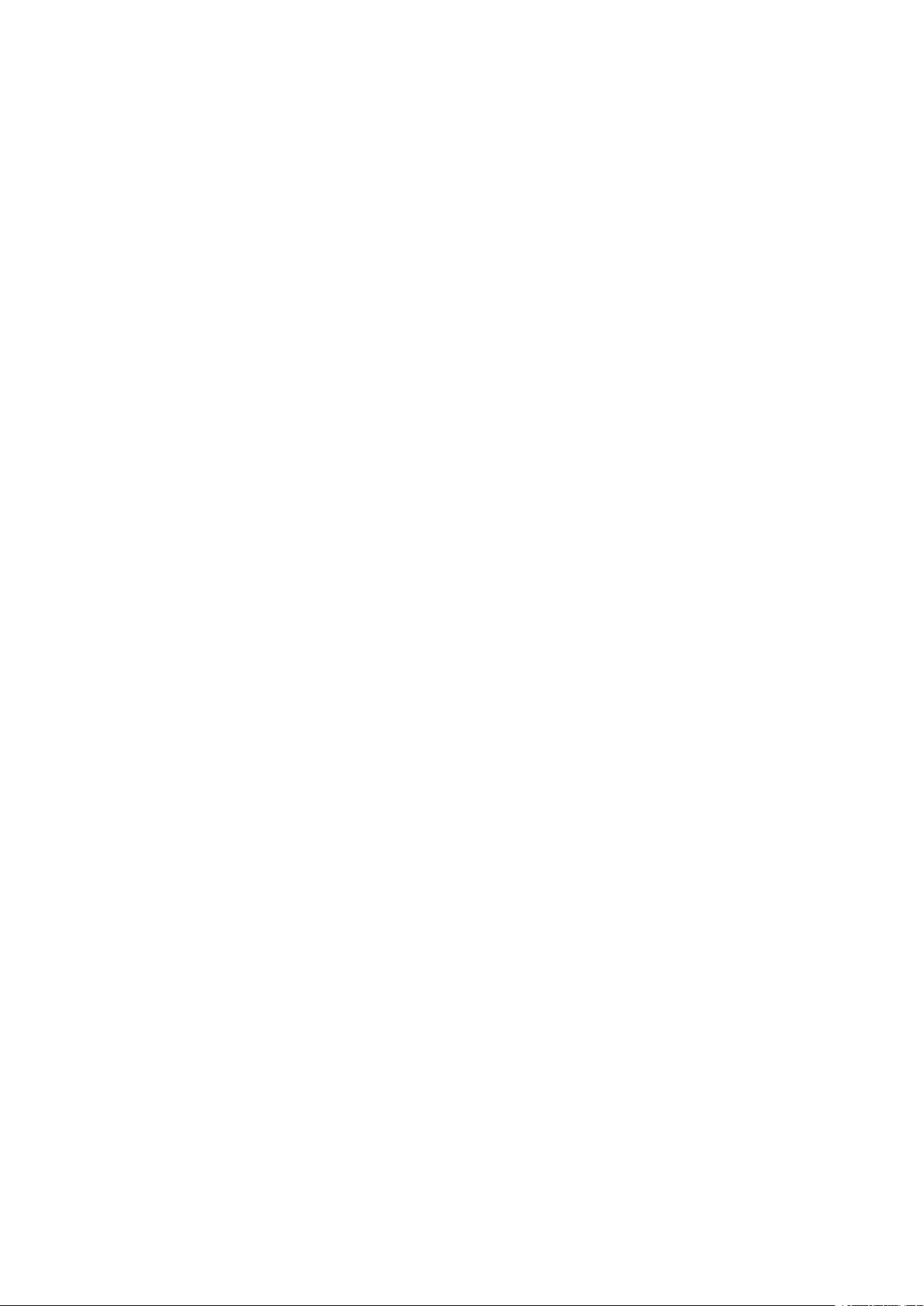
Nokia 9 PureView Упутство за употребу
4 Повезивање са пријатељима и породицом 25
Позиви . . . . . . . . . . . . . . . . . . . . . . . . . . . . . . . . . . . . . . . . . . . . . . 25
Контакти . . . . . . . . . . . . . . . . . . . . . . . . . . . . . . . . . . . . . . . . . . . . . 25
Слање и примање порука . . . . . . . . . . . . . . . . . . . . . . . . . . . . . . . . . . . 26
Пошта . . . . . . . . . . . . . . . . . . . . . . . . . . . . . . . . . . . . . . . . . . . . . . . 27
Друштвени живот . . . . . . . . . . . . . . . . . . . . . . . . . . . . . . . . . . . . . . . . 28
5 Камера 29
Основе апликације Камера . . . . . . . . . . . . . . . . . . . . . . . . . . . . . . . . . . 29
Снимање видео записа . . . . . . . . . . . . . . . . . . . . . . . . . . . . . . . . . . . . . 30
Коришћење камере попут професионалца . . . . . . . . . . . . . . . . . . . . . . . . . 32
Ваше фотографије и видео записи . . . . . . . . . . . . . . . . . . . . . . . . . . . . . . 34
6 Интернет и везе 35
Активирање Wi-Fi везе . . . . . . . . . . . . . . . . . . . . . . . . . . . . . . . . . . . . . 35
Коришћење везе за пренос података преко мобилног оператера . . . . . . . . . . . 35
Прегледање веба . . . . . . . . . . . . . . . . . . . . . . . . . . . . . . . . . . . . . . . . 36
Затварање везе . . . . . . . . . . . . . . . . . . . . . . . . . . . . . . . . . . . . . . . . . 38
Bluetooth® . . . . . . . . . . . . . . . . . . . . . . . . . . . . . . . . . . . . . . . . . . . . 38
NFC . . . . . . . . . . . . . . . . . . . . . . . . . . . . . . . . . . . . . . . . . . . . . . . . 40
VPN . . . . . . . . . . . . . . . . . . . . . . . . . . . . . . . . . . . . . . . . . . . . . . . . 42
7 Организовање дневног распореда 43
Календар . . . . . . . . . . . . . . . . . . . . . . . . . . . . . . . . . . . . . . . . . . . . . 43
Белешке . . . . . . . . . . . . . . . . . . . . . . . . . . . . . . . . . . . . . . . . . . . . . 44
8 Мапе 45
Проналажење места и обезбеђивање упутстава . . . . . . . . . . . . . . . . . . . . . . 45
Преузимање и ажурирање мапа . . . . . . . . . . . . . . . . . . . . . . . . . . . . . . . 46
Коришћење услуга лоцирања . . . . . . . . . . . . . . . . . . . . . . . . . . . . . . . . . 46
9 Апликације и услуге 48
Google Play . . . . . . . . . . . . . . . . . . . . . . . . . . . . . . . . . . . . . . . . . . . . 48
© 2022 HMD Global Oy. Сва права задржана. 3
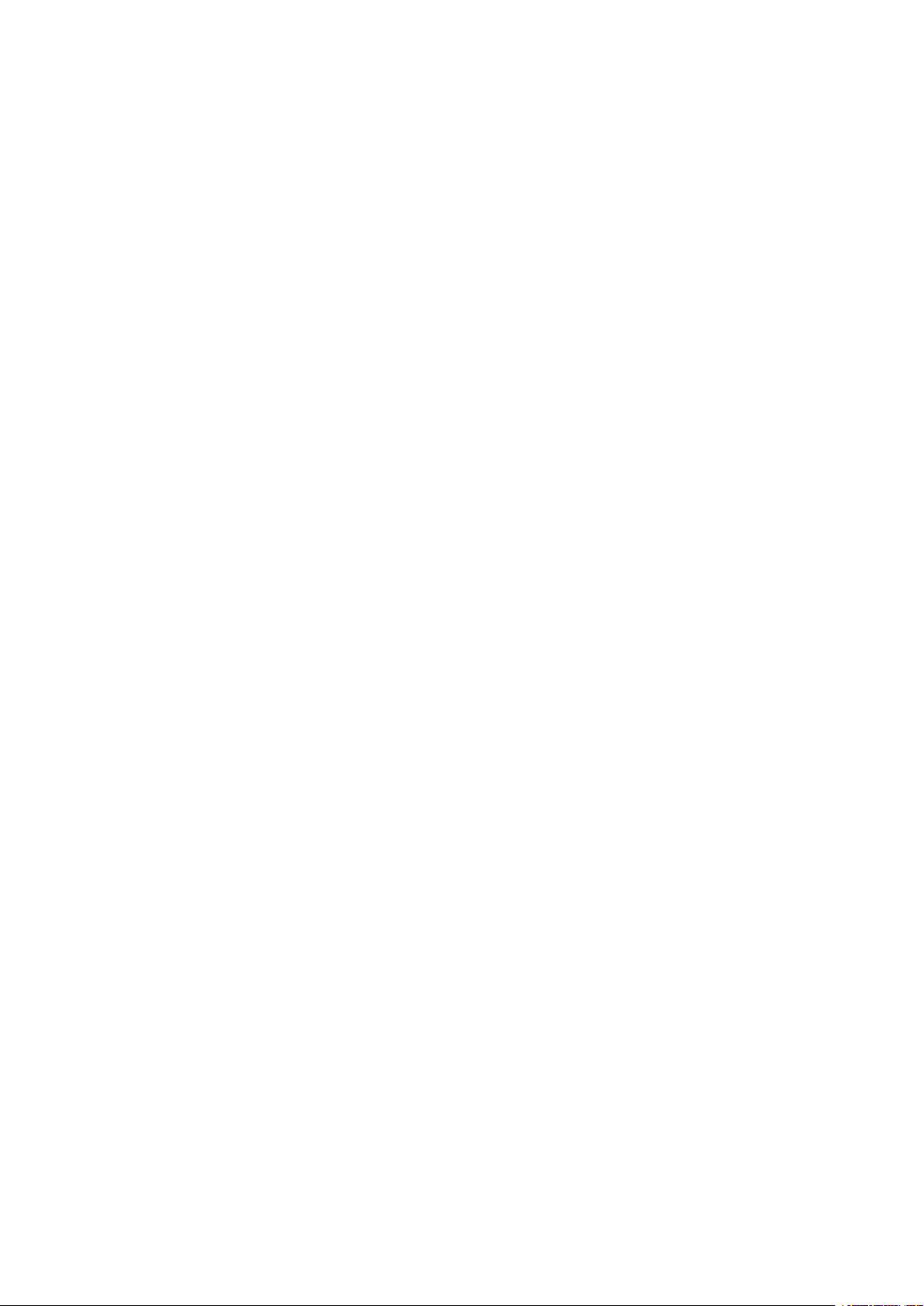
Nokia 9 PureView Упутство за употребу
10 Ажурирања софтвера и резервне копије 50
Ажурирање софтвера телефона . . . . . . . . . . . . . . . . . . . . . . . . . . . . . . . 50
Израда резервне копије података . . . . . . . . . . . . . . . . . . . . . . . . . . . . . . 50
Вратите оригинална подешавања и уклоните приватни садржај са телефона . . . . 50
Складиште . . . . . . . . . . . . . . . . . . . . . . . . . . . . . . . . . . . . . . . . . . . . 51
11 Заштита телефона 53
Заштита телефона помоћу отиска прста . . . . . . . . . . . . . . . . . . . . . . . . . . 53
Промена PIN кода SIM картице . . . . . . . . . . . . . . . . . . . . . . . . . . . . . . . . 53
Приступни кодови . . . . . . . . . . . . . . . . . . . . . . . . . . . . . . . . . . . . . . . 54
12 Информације о производу и безбедности 56
За вашу безбедност . . . . . . . . . . . . . . . . . . . . . . . . . . . . . . . . . . . . . . 56
Мрежне услуге и цене . . . . . . . . . . . . . . . . . . . . . . . . . . . . . . . . . . . . . 59
Хитни позиви . . . . . . . . . . . . . . . . . . . . . . . . . . . . . . . . . . . . . . . . . . 59
Одржавање уређаја . . . . . . . . . . . . . . . . . . . . . . . . . . . . . . . . . . . . . . 60
Рециклирање . . . . . . . . . . . . . . . . . . . . . . . . . . . . . . . . . . . . . . . . . . 60
Симбол прецртане корпе за отпатке . . . . . . . . . . . . . . . . . . . . . . . . . . . . . 61
Информације о батерији и пуњачу . . . . . . . . . . . . . . . . . . . . . . . . . . . . . . 61
Мала деца . . . . . . . . . . . . . . . . . . . . . . . . . . . . . . . . . . . . . . . . . . . . 62
Медицински уређаји . . . . . . . . . . . . . . . . . . . . . . . . . . . . . . . . . . . . . . 63
Уграђени медицински уређаји . . . . . . . . . . . . . . . . . . . . . . . . . . . . . . . . 63
Слух . . . . . . . . . . . . . . . . . . . . . . . . . . . . . . . . . . . . . . . . . . . . . . . . 63
Заштита уређаја од штетног садржаја . . . . . . . . . . . . . . . . . . . . . . . . . . . . 63
Моторна возила . . . . . . . . . . . . . . . . . . . . . . . . . . . . . . . . . . . . . . . . . 64
Потенцијално експлозивне средине . . . . . . . . . . . . . . . . . . . . . . . . . . . . . 64
Услови влаге или прашине . . . . . . . . . . . . . . . . . . . . . . . . . . . . . . . . . . 64
Информације о сертификацији (SAR) . . . . . . . . . . . . . . . . . . . . . . . . . . . . 65
О Управљању дигиталним правима . . . . . . . . . . . . . . . . . . . . . . . . . . . . . 66
Ауторска права и обавештења . . . . . . . . . . . . . . . . . . . . . . . . . . . . . . . . 66
© 2022 HMD Global Oy. Сва права задржана. 4
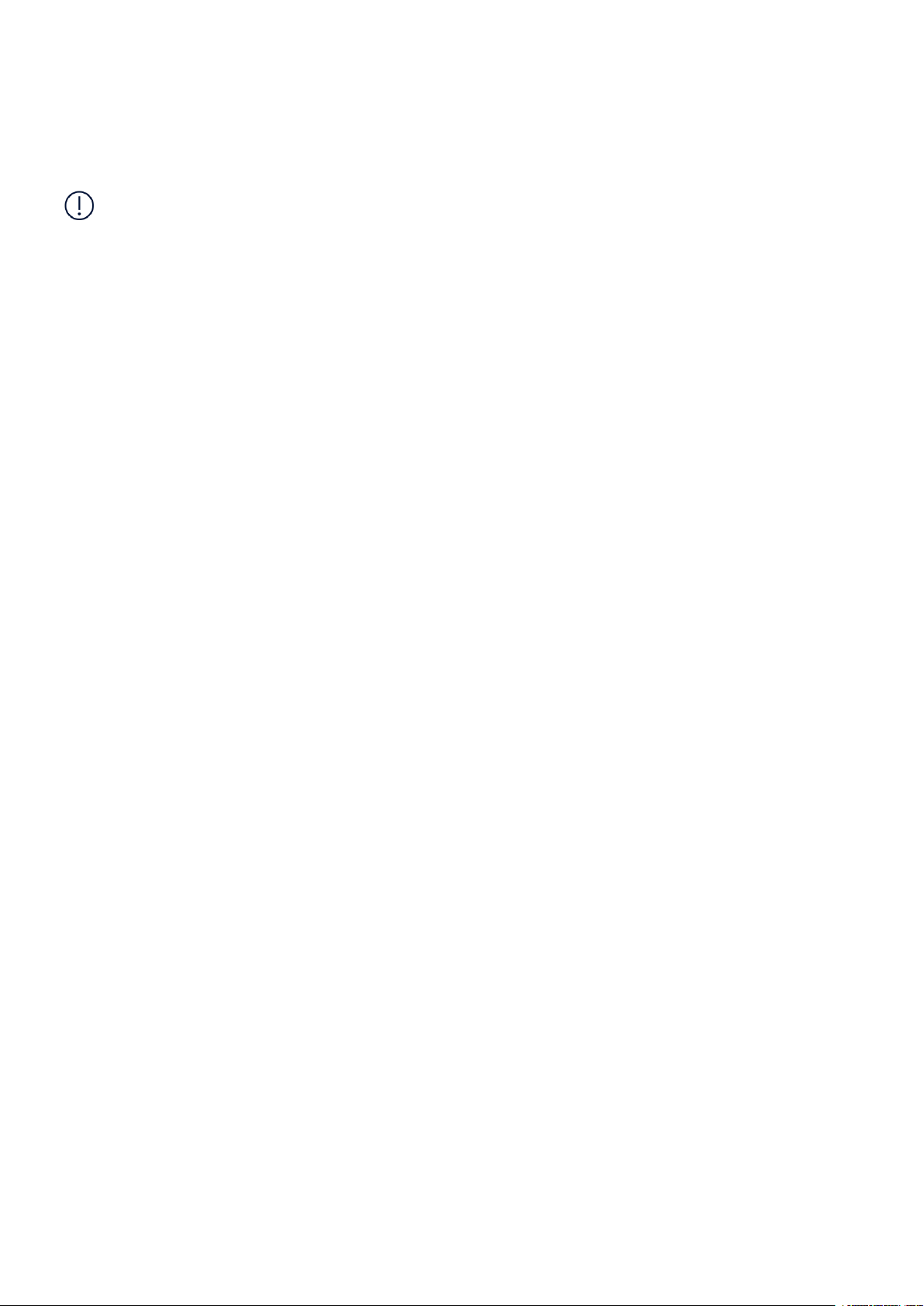
Nokia 9 PureView Упутство за употребу
1 О овом корисничком приручнику
Важно: За важне информације о безбедној употреби уређаја и батерије, пре почетка
употребе уређаја прочитајте одељке „За вашу безбедност” и „Безбедност производа”
у штампаном корисничком приручнику или на сајту www.nokia.com/support. Да бисте
сазнали како да почнете да користите свој нови уређај, прочитајте штампани кориснички
приручник.
© 2022 HMD Global Oy. Сва права задржана. 5
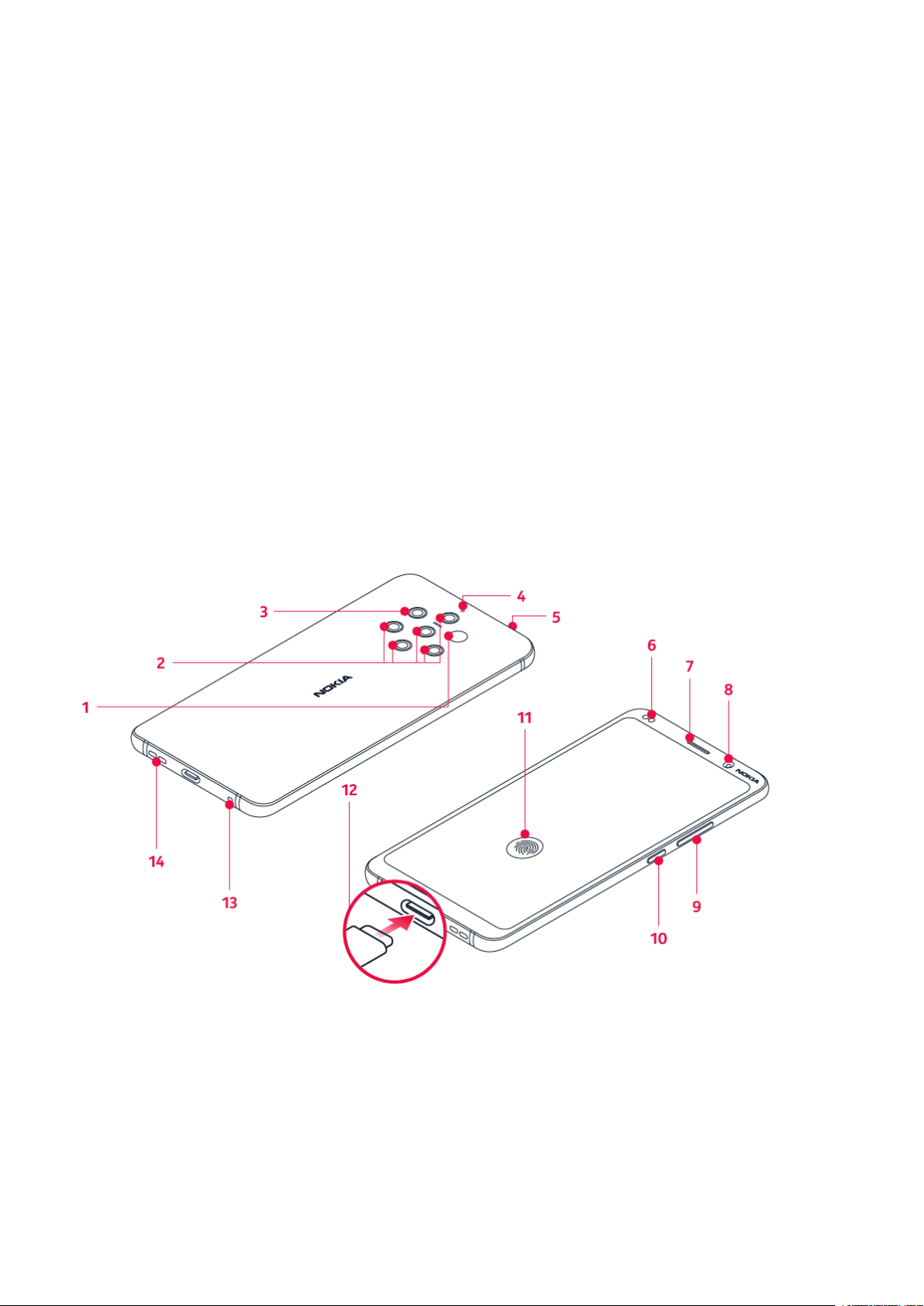
Nokia 9 PureView Упутство за употребу
2 Почетни кораци
РЕДОВНО АЖУРИРАЊЕ ТЕЛЕФОНА
Софтвер телефона
Редовно ажурирајте телефон и прихватите доступна ажурирања софтвера да бисте добили
нове и побољшане функције за телефон. Ажурирањем софтвера се такође могу побољшати
перформансе телефона.
ТАСТЕРИ И ДЕЛОВИ
Истражите тастере и делове свог новог телефона.
Ваш телефон
Ово је упутство за кориснике следећих модела: TA-1087 и TA-1082.
1. Инфрацрвени сензор
2. Камера
3. Блиц
4. Микрофон
© 2022 HMD Global Oy. Сва права задржана. 6
5. Утичница за SIM картицу
6. Сензор близине
7. Слушалица
8. Предња камера
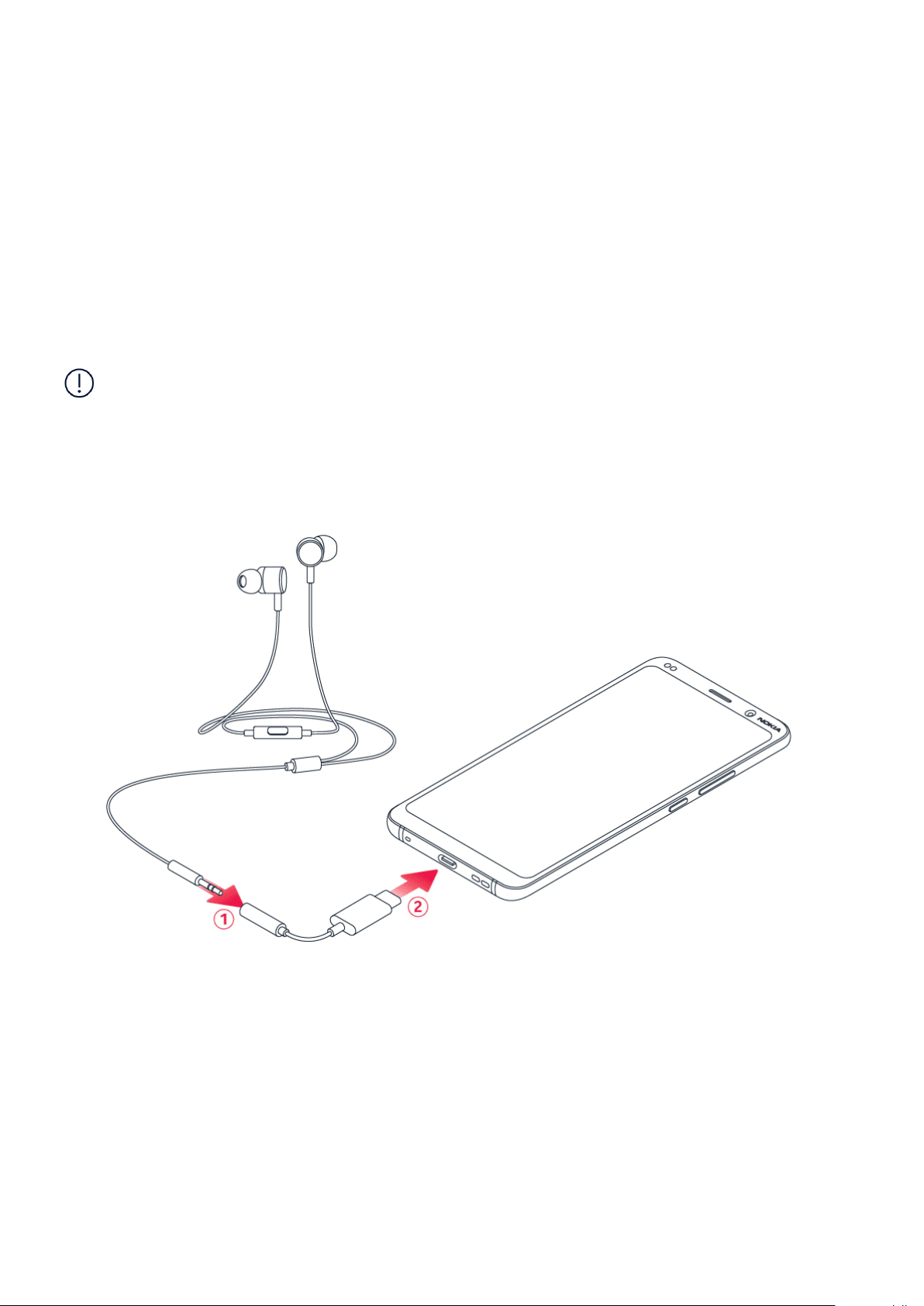
Nokia 9 PureView Упутство за употребу
9. Тастери за јачину звука
10. Тастер за напајање/закључавање
откључали телефон.
12. Конектор за пуњач и слушалице (USB
Type-C аудио излаз)
1
11. Сензор отиска прста. Сензор отиска
прста се налази на екрану уређаја.
13. Микрофон
Прстом притисните да бисте
14. Звучник
Неки од додатака наведених у овом упутству за корисника, као што су пуњач, слушалице
или кабл за податке, можда се продају засебно.
Важно: Екран и задња маска уређаја су израђени од стакла. Стакло може да пукне ако
се уређај испусти на тврду површину или ако претрпи јак ударац. Ако стакло пукне, не
додирујте стаклене делове уређаја и не покушавајте да са уређаја одстраните поломљено
стакло. Не користите уређај док овлашћено сервисно особље не замени стакло.
Коришћење адаптера за слушалице
Телефон има USB Type-C аудио излаз. Можете да користите слушалице са уобичајеним
прикључком од 3,5 мм за свој нови телефон: само прикључите слушалице у адаптер који
сте добили уз телефон, а затим прикључите USB излаз адптера у телефон.
Делови и прикључци, магнетизам
Немојте да прикључујете производе који стварају излазни сигнал пошто тако можете да
оштетите уређај. Немојте да прикључујете никакав извор напона на аудио прикључак.
© 2022 HMD Global Oy. Сва права задржана. 7
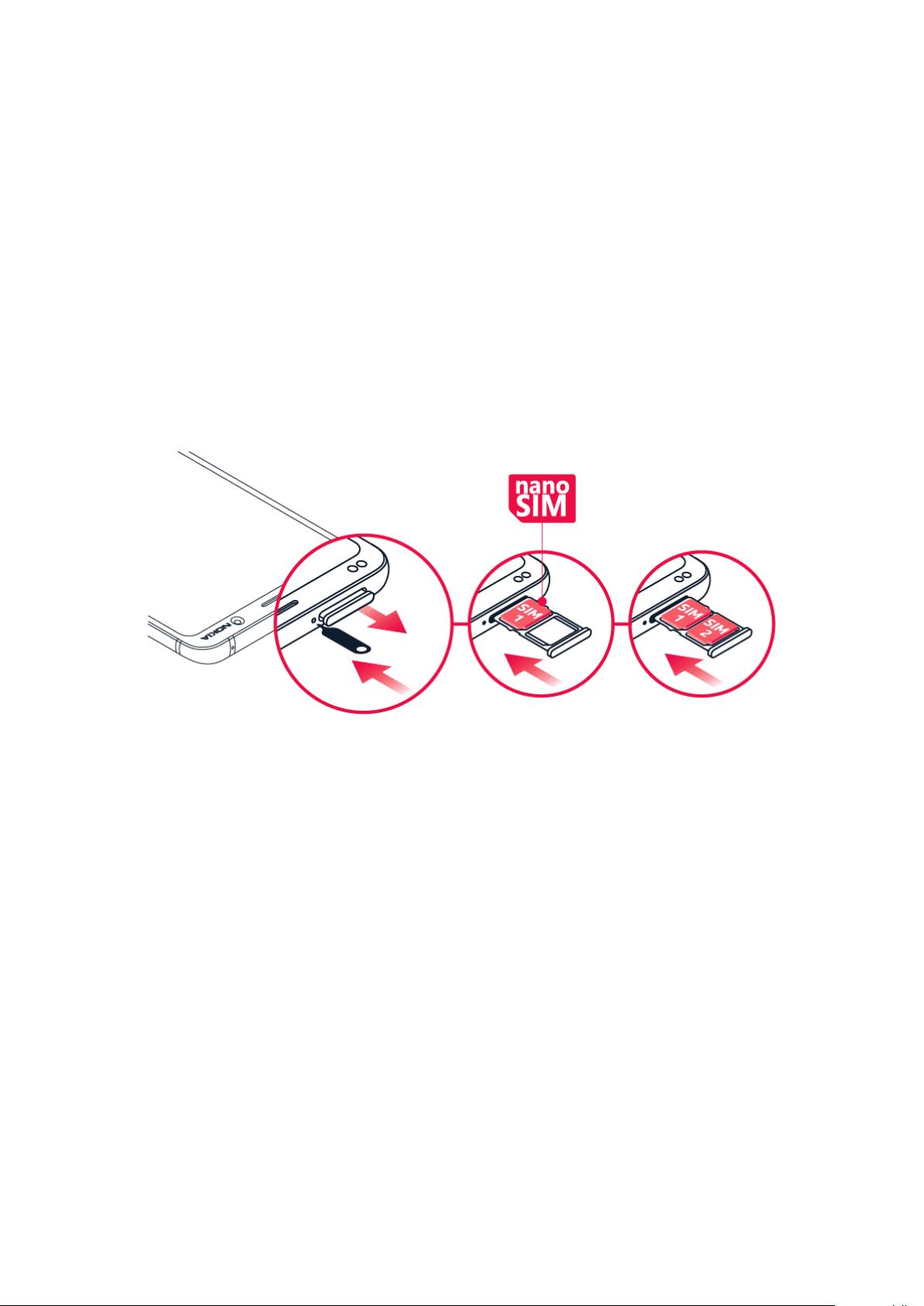
Nokia 9 PureView Упутство за употребу
Уколико на аудио прикључак прикључите екстерни уређај или слушалице са микрофоном
који нису одобрени за коришћење са овим уређајем, посебну пажњу обратите на ниво
јачине звука.
Делови овог уређаја имају магнетна својства. Овај уређај може да привлачи металне
материјале. Немојте да одлажете кредитне картице или друге картице са магнетном траку
близу уређаја током дужег временског периода, јер их можете оштетити на тај начин.
1
Телефонподржава само дигитални аудио излаз.
УБАЦИВАЊЕ ИЛИ УКЛАЊАЊЕ SIM КАРТИЦЕ
Убацивање SIM картице
1. Отворите држач SIM картице: гурните чиоду отварача држача у рупицу држача и
извуците држач.
2. Поставите nano-SIM картицу на држач тако да њена контактна површина буде окренута
надоле. Ако имате телефон за две SIM картице, ставите другу SIM картицу у утичницу бр.
2 тако да њена контактна површина буде окренута надоле.
3. Увуците држач назад у утичницу.
1
Користите само оригиналне nano-SIM картице. Ако користите неодговарајуће SIM картице, можете
да оштетите картицу или уређај, као и податке који су сачувани на картици.
1
© 2022 HMD Global Oy. Сва права задржана. 8
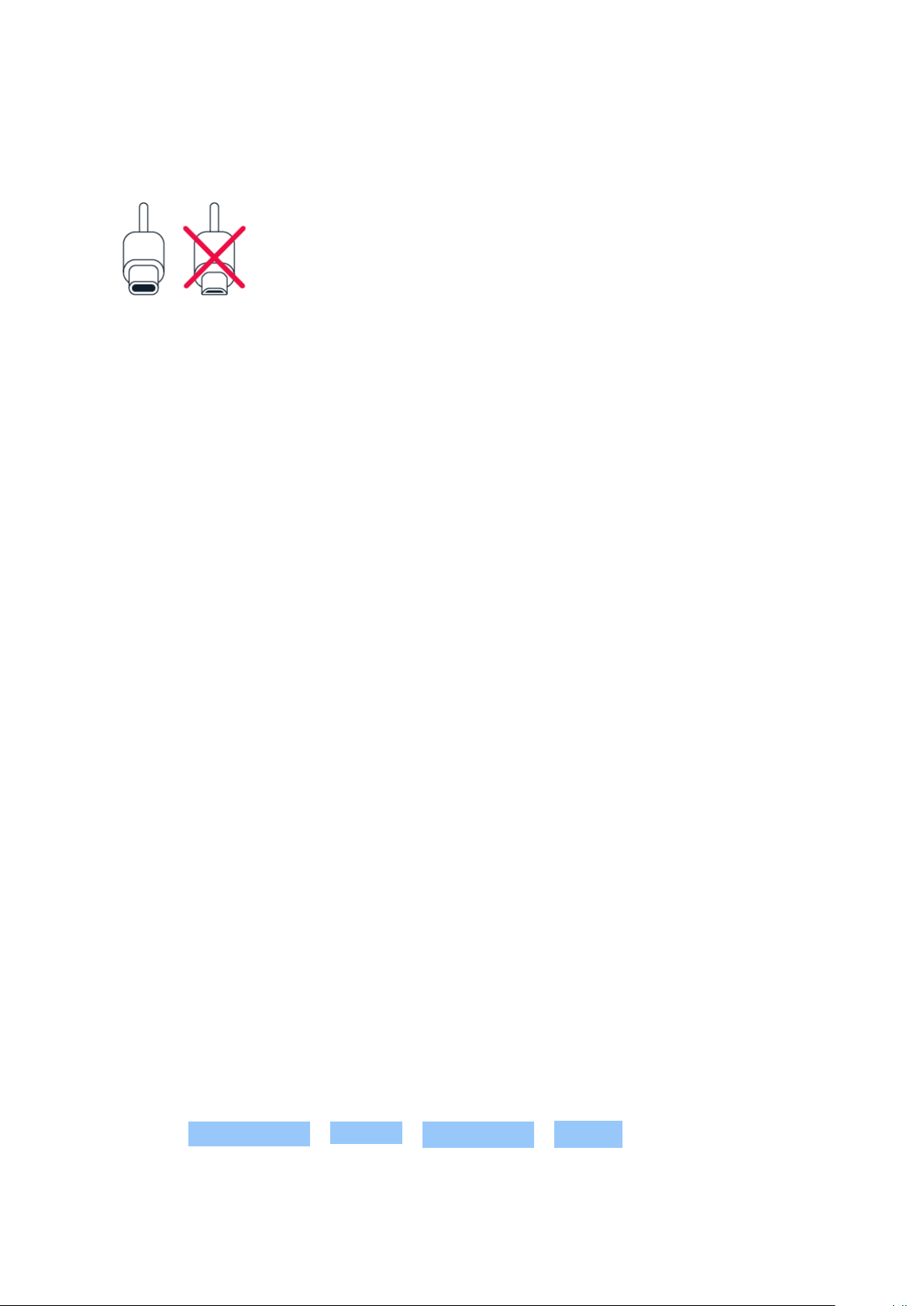
Nokia 9 PureView Упутство за употребу
ПУЊЕЊЕ ТЕЛЕФОНА
Пуњење батерије
1. Укључите компатибилни пуњач у зидну утичницу.
2. Повежите кабл са телефоном.
Телефон можете да пуните и бежично. За бежично пуњење користите само пуњаче који су
компатибилни са Qi стандардом.
Телефон подржава USB-C кабл. Телефон можете да напуните и преко рачунара помоћу USB
кабла, али то може да потраје дуже.
Ако је батерија у потпуности испражњена, може бити потребно неколико минута да се
прикаже индикатор пуњења.
УКЉУЧИВАЊЕ И ПОДЕШАВАЊЕ ТЕЛЕФОНА
Када први пут укључите телефон, он вам даје упутства како да подесите мрежне везе и
подешавања телефона.
Укључивање телефона
1. Да бисте укључили телефон, притисните и задржите тастер за напајање све док
телефон не почне да вибрира.
2. Када се телефон укључи, одаберите језик и регион.
3. Следите упутства приказана на телефону.
Пренос података са претходног телефона
Можете да пренесете податке са старог телефона на нови користећи Google налог.
Да бисте направили резервну копију података са старог телефона на Google налог,
погледајте упутство за кориснике старог телефона.
1. Додирните Подешавања > Налози > Додај налог > Google .
2. Изаберите које податке желите да вратите на новом телефону. Синхронизација се
покреће аутоматски када се телефон повеже на интернет.
© 2022 HMD Global Oy. Сва права задржана. 9
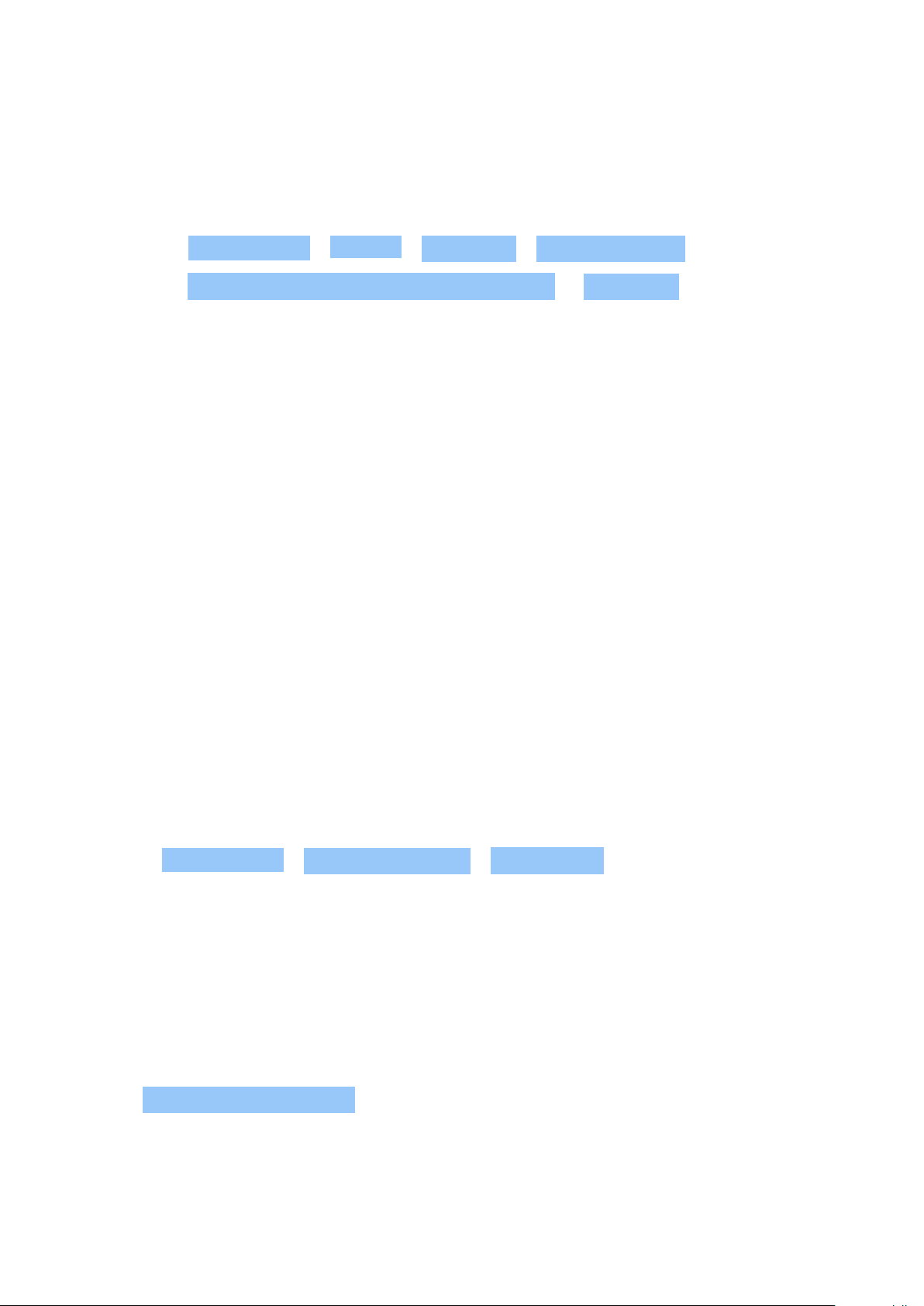
Nokia 9 PureView Упутство за употребу
Враћање подешавања апликација са претходног Android™ телефона
Ако је ваш претходни телефон био Android и прављење резервне копије на Google налогу је
омогућено на њему, можете да вратите подешавања апликација и Wi-Fi лозинке.
1. Додирните Подешавања > Систем > Напредно > Резервна копија .
2. Пребаците Направи резервну копију на Google диску на Укључено .
ПОДЕШАВАЊА ЗА ДВОСТРУКУ SIM КАРТИЦУ
Ако имате варијанту са две SIM картице, можете да имате две SIM картице у телефону. На
пример, једну за посао и једну за личну употребу.
Одабир SIM картице која ће се користити
Када, на пример, упућујете позив, можете да одаберете SIM картицу коју ћете користити
тако што ћете додирнути одговарајуће дугме SIM 1 или SIM 2 након што изаберете број.
Телефон приказује статус мреже за обе SIM картице одвојено. Обе SIM картице су
истовремено доступне када се уређај не користи, али док је једна SIM картица активна,
када, на пример, упућујете позив, друга можда неће бити доступна.
Управљање SIM картицама
Не желите да вас посао омета током слободног времена? Или можда имате повољнију везу
за пренос података на једној SIM картици? Можете да одлучите коју SIM картицу желите да
користите.
Додирните Подешавања > Мрежа и интернет > SIM картице .
Промена имена SIM картице
Додирните SIM картицу којој желите да промените име, а затим унесите жељено име.
Избор SIM картице која ће се користити за позиве или везу за пренос података
У оквиру Жељена SIM картица за додирните подешавање које желите да промените и
изаберите SIM картицу.
© 2022 HMD Global Oy. Сва права задржана. 10
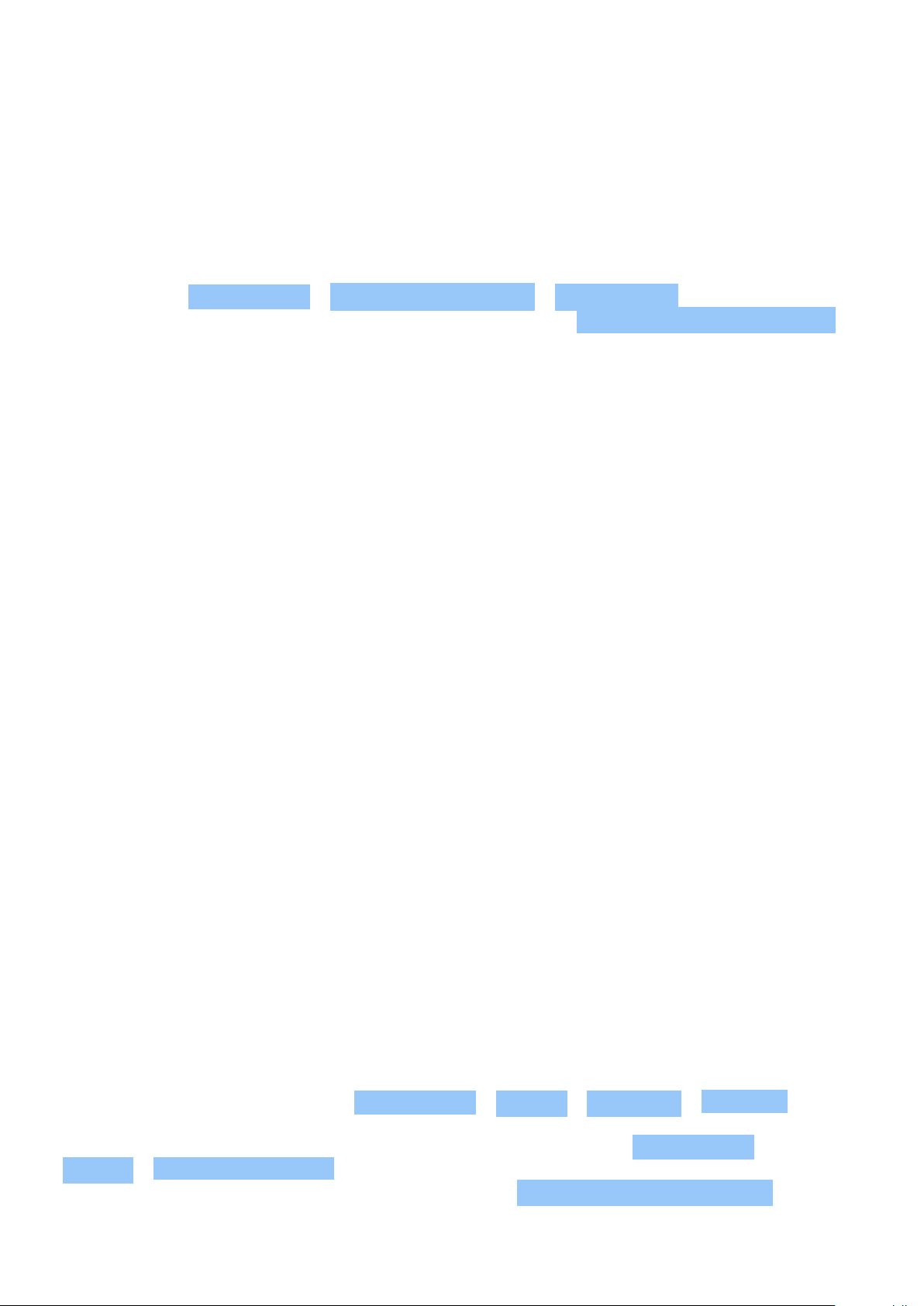
Nokia 9 PureView Упутство за употребу
ПОДЕШАВАЊЕ ID-А ОТИСКА ПРСТА
Можете да откључате телефон једноставним додиром прста. Подесите ID отиска прста
ради додатне безбедности.
Додавање отиска прста
1. Додирните Подешавања > Безбедност и локација > Отисак прста . Ако нисте
подесили закључавање екрана на телефону, додирните Подеси закључавање екрана .
2. Изаберите резервни начин откључавања који желите да користите на закључаном
екрану и пратите упутства на телефону.
ЗАКЉУЧАВАЊЕ ИЛИ ОТКЉУЧАВАЊЕ ТЕЛЕФОНА
Закључавање телефона
Ако желите да избегнете ненамерно упућивање позива када вам је телефон у џепу или
торби, можете да закључате тастере и екран.
Да бисте закључали тастере и екран, притисните тастер за напајање.
Откључавање тастера и екрана
Притисните тастер за напајање и превуците прстом преко екрана. Ако се затражи,
обезбедите додатне акредитиве.
КОРИШЋЕЊЕ ДОДИРНОГ ЕКРАНА
Важно: Водите рачуна да не огребете додирни екран. Никада не користите обичну оловку,
хемијску оловку или други оштри предмет по додирном екрану.
Екран телефона
Ако дуго оставите укључен екран са највећим нивоом осветљености на телефону, то може
да проузрокује да приказана слика остане на екрану чак и када се он искључи или када се
на екрану појави нова слика.
Да бисте то избегли – закључајте екран када не користите телефон и подесите брзо
закључавање екрана. Додирните Подешавања > Приказ > Напредно > Спавање ,
а затим изаберите време. – редовно ажурирајте телефон и прихватајте доступна
ажурирања софтвера – смањите осветљеност екрана: додирните Подешавања >
Приказ > Ниво осветљености . Да бисте подесили осветљеност, превуците клизач нивоа
осветљености. Уверите се да је онемогућена опција Прилагодљива осветљеност .
© 2022 HMD Global Oy. Сва права задржана. 11

Nokia 9 PureView Упутство за употребу
Додиривање и задржавање за превлачење ставке
Поставите прст на ставку пар секунди, а затим га превуците преко екрана.
Превлачење
Поставите прст на екран и превуците га у жељеном правцу.
© 2022 HMD Global Oy. Сва права задржана. 12
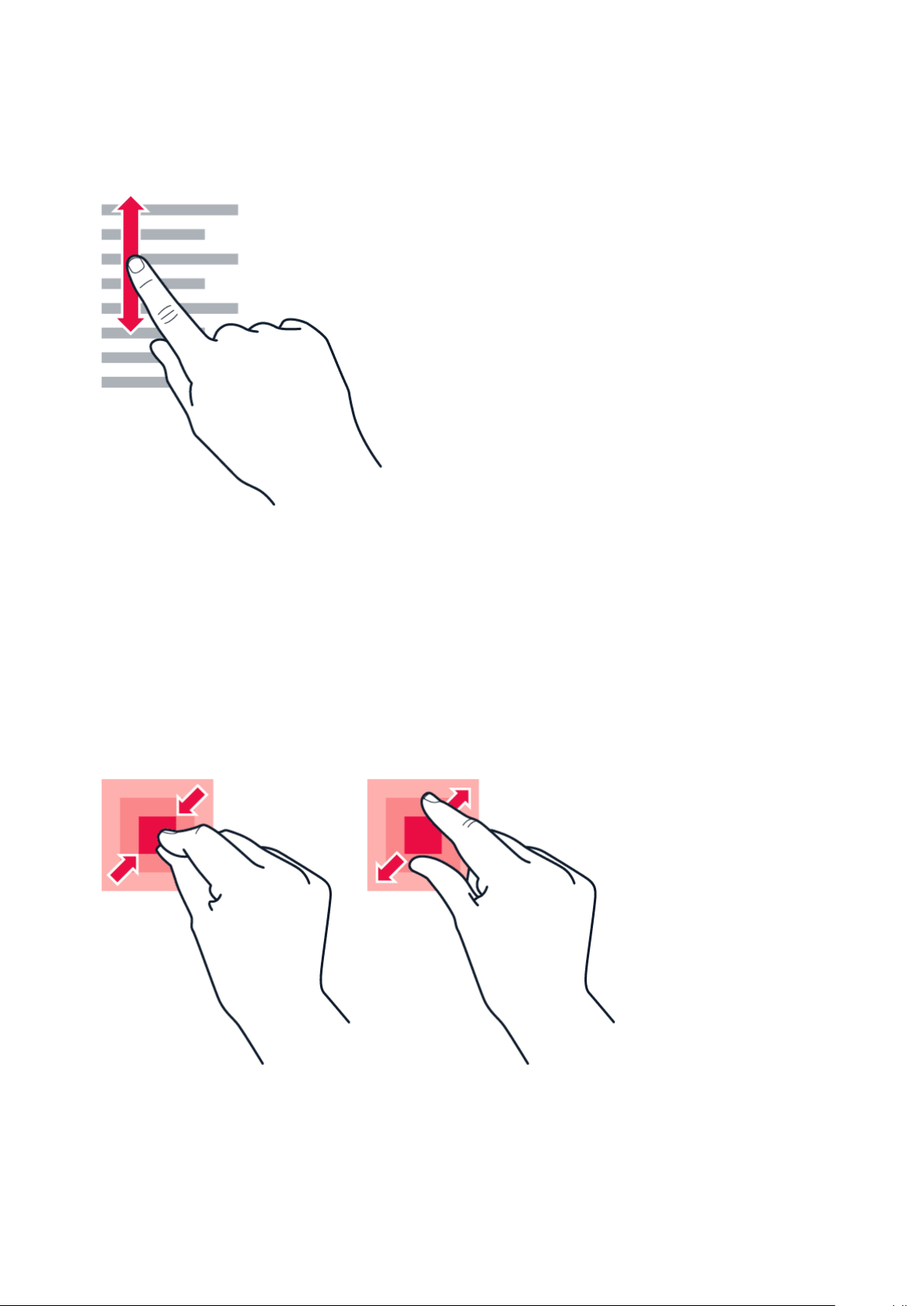
Nokia 9 PureView Упутство за употребу
Листање дуге листе или менија
Превлачите прстом брзо покретом брзог превлачења нагоре или надоле по екрану и
подигните прст. Да бисте зауставили листање, додирните екран.
Увећање или умањење
Поставите два прста на неку ставку, као што је мапа, фотографија или веб страница и
превуците раздвојеним или скупљеним прстима.
© 2022 HMD Global Oy. Сва права задржана. 13
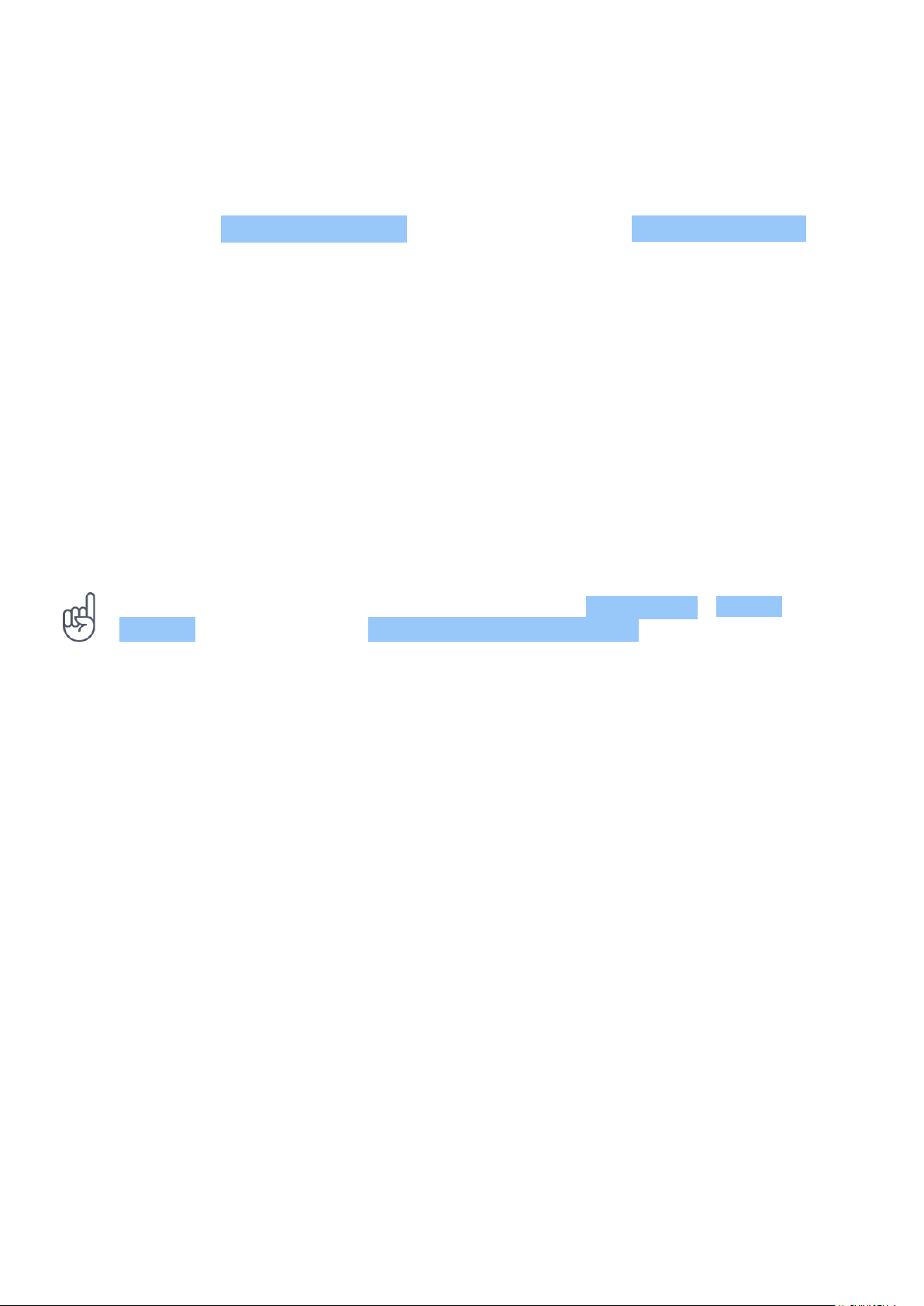
Nokia 9 PureView Упутство за употребу
Закључавање оријентације екрана
Екран се аутоматски ротира када окренете телефон за 90 степени.
Да бисте закључали екран у усправном режиму, превуците прстом са врха екрана надоле и
додирните опцију Аутоматска ротација да бисте је пребацили на Вертикални приказ .
Коришћење навигационих тастера
Да бисте видели које апликације сте отворили, превуците нагоре тастер .
Да бисте се пребацили на другу апликацију, превуците удесно.
Да бисте затворили неку апликацију, превуците нагоре.
Да бисте се вратили на претходни екран на ком сте били, додирните тастер за повратак
. Телефон памти све апликације и веб-сајтове које сте посетили од кад је последњи пут
екран закључан.
Да бисте се вратили на почетни екран, додирните тастер за почетак . Апликација у којој
сте били остаје отворена у позадини.
Да ли желите да вратите тастер за преглед ? Додирните Подешавања > Систем >
Покрети . Онемогућите опцију Превуците дугме Почетак нагоре и тастер за преглед ће
се вратити у доњи десни угао екрана.
Отварање две апликације одједном
1. Да бисте лакше прелазили између апликација, превуците нагоре тастер .
2. Додирните икону апликације изнад апликације и додирните икону .
3. Додирните неку другу апликацију у листи апликација да бисте екран поделили на приказ
две апликације.
Да бисте се вратили у нормалан приказ, додирните неку апликацију и превуците нагоре.
© 2022 HMD Global Oy. Сва права задржана. 14
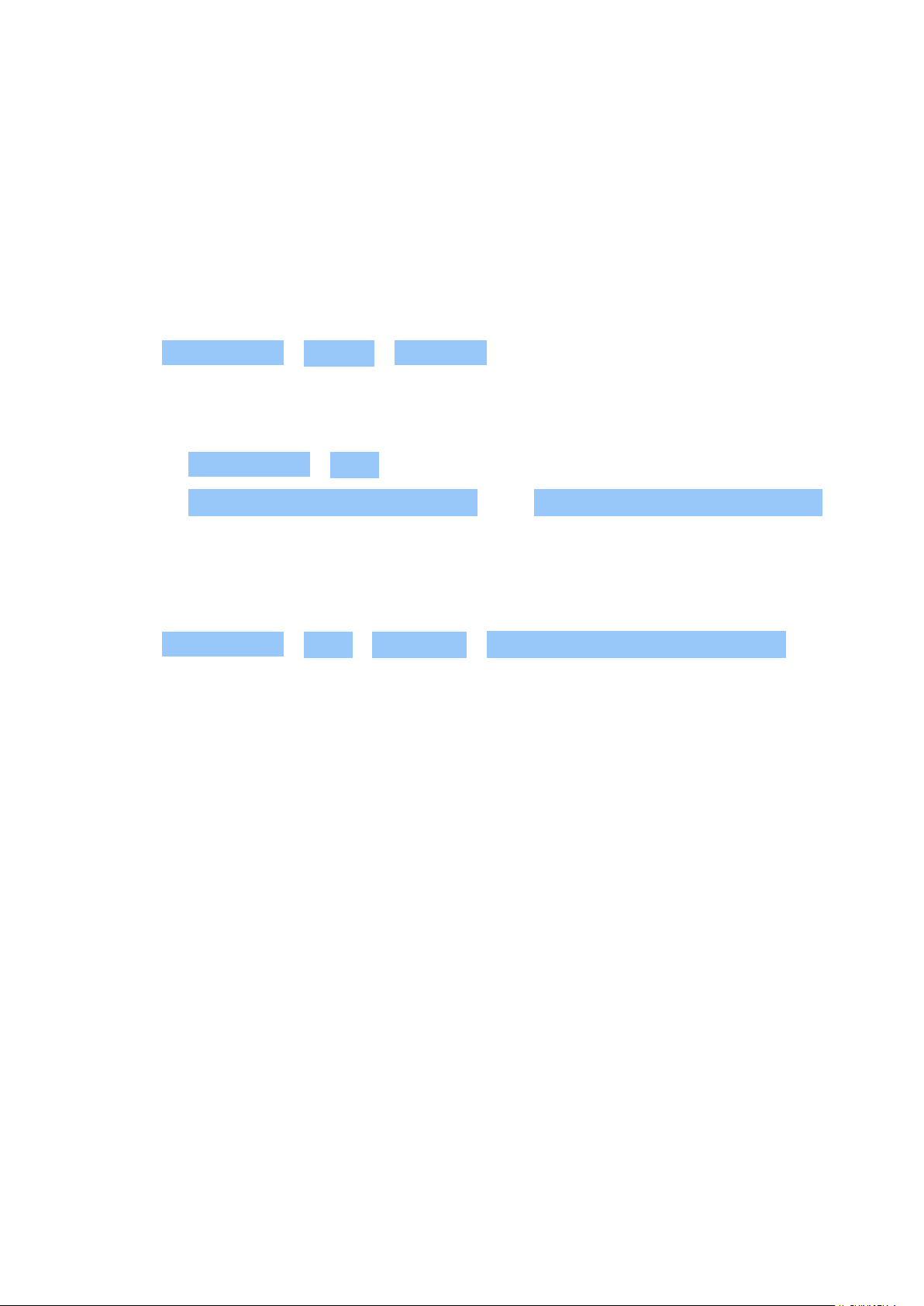
Nokia 9 PureView Упутство за употребу
3 Основе
ПЕРСОНАЛИЗОВАЊЕ ТЕЛЕФОНА
Сазнајте како да персонализујете почетни екран и промените мелодије звона.
Промена позадине
Додирните Подешавања > Приказ > Позадина .
Промена мелодије звона телефона
1. Додирните Подешавања > Звук .
2. Додирните Мелодија звона телефона (SIM1) или > Мелодија звона телефона (SIM2) да
бисте изабрали мелодију звона за одговарајућу SIM картицу.
Промена звука обавештења о поруци
Додирните Подешавања > Звук > Напредно > Подразумевани звук обавештења .
ОТВАРАЊЕ И ЗАТВАРАЊЕ АПЛИКАЦИЈЕ
Отварање апликације
На почетном екрану додирните икону неке апликације да бисте је отворили. Да бисте
отворили неку од апликација покренутих у позадини, превуците тастер Почетак нагоре ,
а затим превуците удесно и изаберите ту апликацију.
Затварање апликације
Превуците нагоре тастер Почетак и превуците нагоре апликацију коју желите да
затворите.
Проналажење апликација
Превуците нагоре тастер Почетак и поново превуците нагоре да бисте видели све своје
апликације.
© 2022 HMD Global Oy. Сва права задржана. 15
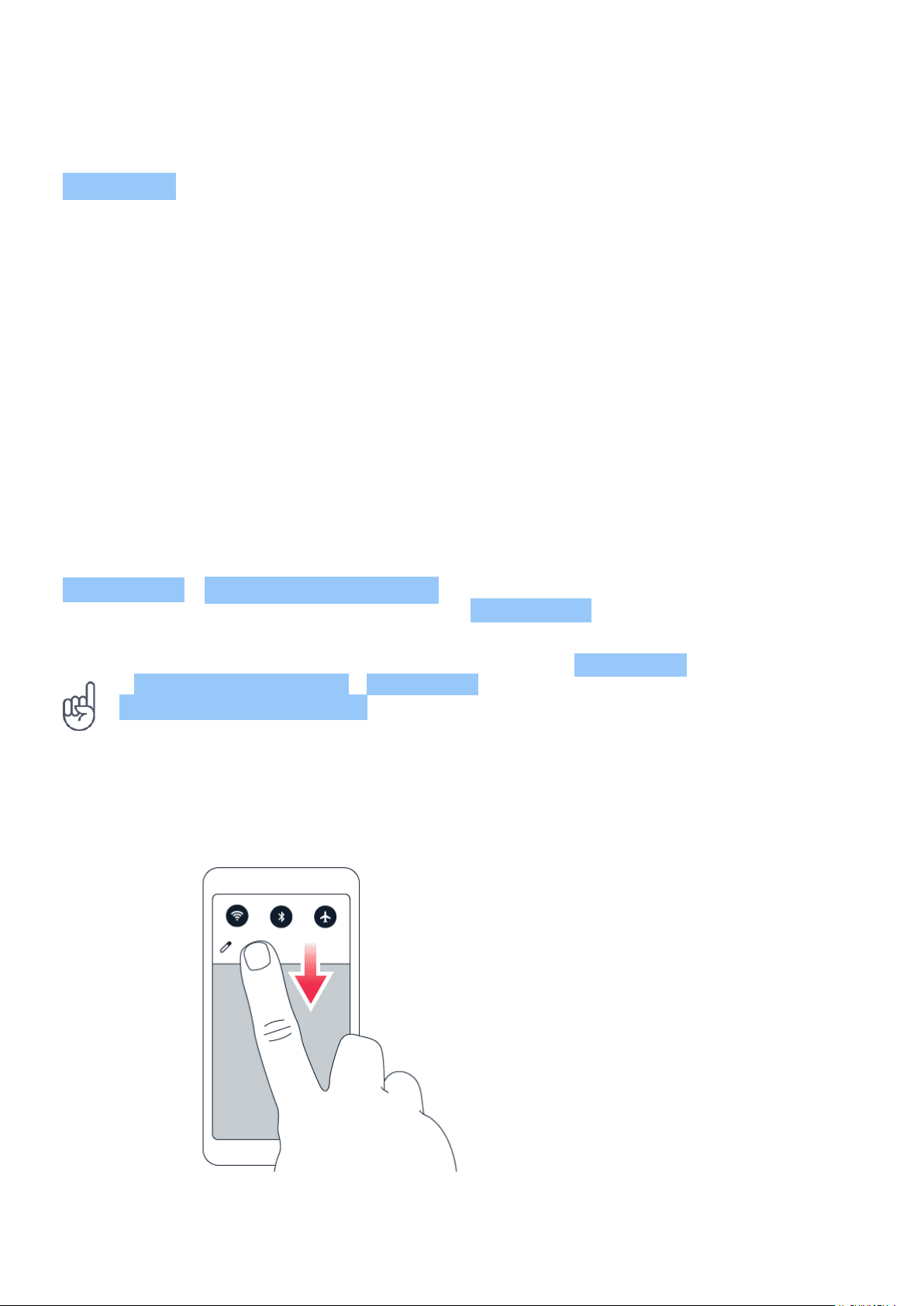
Nokia 9 PureView Упутство за употребу
Затварање свих покренутих апликација
Превуците нагоре тастер Почетак , превуците удесно кроз све апликације и додирните
Обриши све .
ОБАВЕШТЕЊА
Будите у контакту са оним шта се дешава на вашем телефону помоћу обавештења.
Коришћење табле обавештења
Када примате нова обавештења, као што су поруке или пропуштени позиви, иконе
индикатора се појављују на статусној траци на врху екрана. Да бисте видели више
информација о обавештењима, превуците статусну траку надоле. Да бисте затворили
приказ, превуците прстом нагоре на екрану.
Да бисте отворили таблу обавештења, превуците статусну траку надоле. Да бисте
затворили таблу обавештења, превуците прстом нагоре на екрану.
Да бисте променили подешавања обавештења за неку апликацију, додирните
Подешавања > Апликације и обавештења и додирните назив апликације да бисте
отворили подешавања апликације. Додирните Обавештења . Можете да искључите или
укључите обавештења за сваку апликацију посебно.
Савет: Да бисте видели тачкице обавештења, додирните Подешавања
> Апликације и обавештења > Обавештења , а затим укључите опцију
Омогући тачкице обавештења . Ако имате обавештење на које још увек нисте обратили
пажњу, на икони апликације се приказује тачкица. Да бисте видели доступне опције,
додирните и задржите икону. Можете да додирнете обавештење да бисте га отворили,
или да га превучете да бисте га одбацили.
Коришћење икона за брзо подешавање
© 2022 HMD Global Oy. Сва права задржана. 16
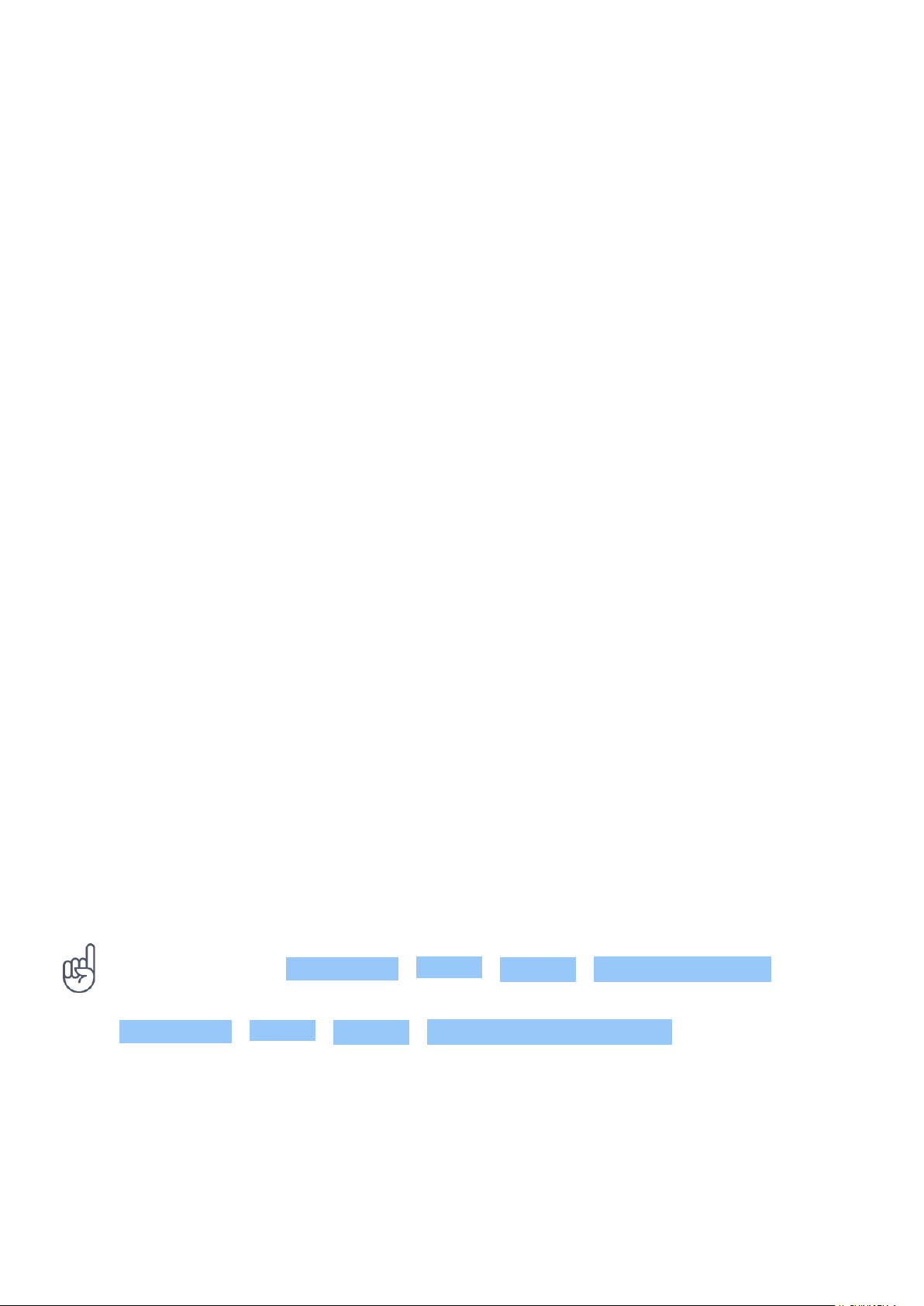
Nokia 9 PureView Упутство за употребу
Да бисте активирали функције, додирните иконе за брзо подешавање на табли
обавештења. Да бисте видели још икона, превуците мени надоле.
Да бисте прераспоредили иконе, додирните , додирните и задржите икону, а затим је
превуците на другу локацију.
КОНТРОЛА ЈАЧИНЕ ЗВУКА
Промена јачине звука
Ако имате проблема да чујете звоно телефона у бучном окружењу или су позиви
прегласни, можете да промените јачину звука како вам одговара тако што ћете користити
тастере за јачину звука са бочне стране телефона.
Немојте да прикључујете производе који стварају излазни сигнал пошто тако можете да
оштетите уређај. Немојте да прикључујете никакав извор напона на аудио прикључак.
Уколико на аудио прикључак прикључите екстерни уређај или слушалице са микрофоном
који нису одобрени за коришћење са овим уређајем, посебну пажњу обратите на ниво
јачине звука.
Промена јачине звука за медије и апликације
Притисните тастер за јачину звука са бочне стране телефона да бисте видели статусну
траку за јачину звука, додирните и превуците клизач на траци за јачину звука за медије
и апликације налево или надесно.
Искључивање звука телефона
Да бисте искључили звук телефона, притисните тастер за смањење јачине звука,
додирните да бисте подесили телефон тако да само вибрира и додирните да бисте
му искључили звук.
Савет: Не желите да телефон буде у нечујном режиму, али не можете да одговорите
одмах? Да бисте утишали тон звона долазног позива, притисните тастер за смањење
јачине звука. Можете да подесите телефон и тако да утиша звоно када подигнете
телефон: додирните Подешавања > Систем > Покрети > Утишај при подизању , а
затим укључите ту опцију.
Ако желите да имате могућност одбијања позива окретањем телефона, додирните
Подешавања > Систем > Покрети > Окрените за одбијање позива , а затим укључите
ту опцију.
GOOGLE ASSISTANT
Google Assistant је доступан само на појединим тржиштима и језицима. Тамо где Google
Assistant није доступан, користи се Google претрага. Google Assistant може да вам помогне
© 2022 HMD Global Oy. Сва права задржана. 17
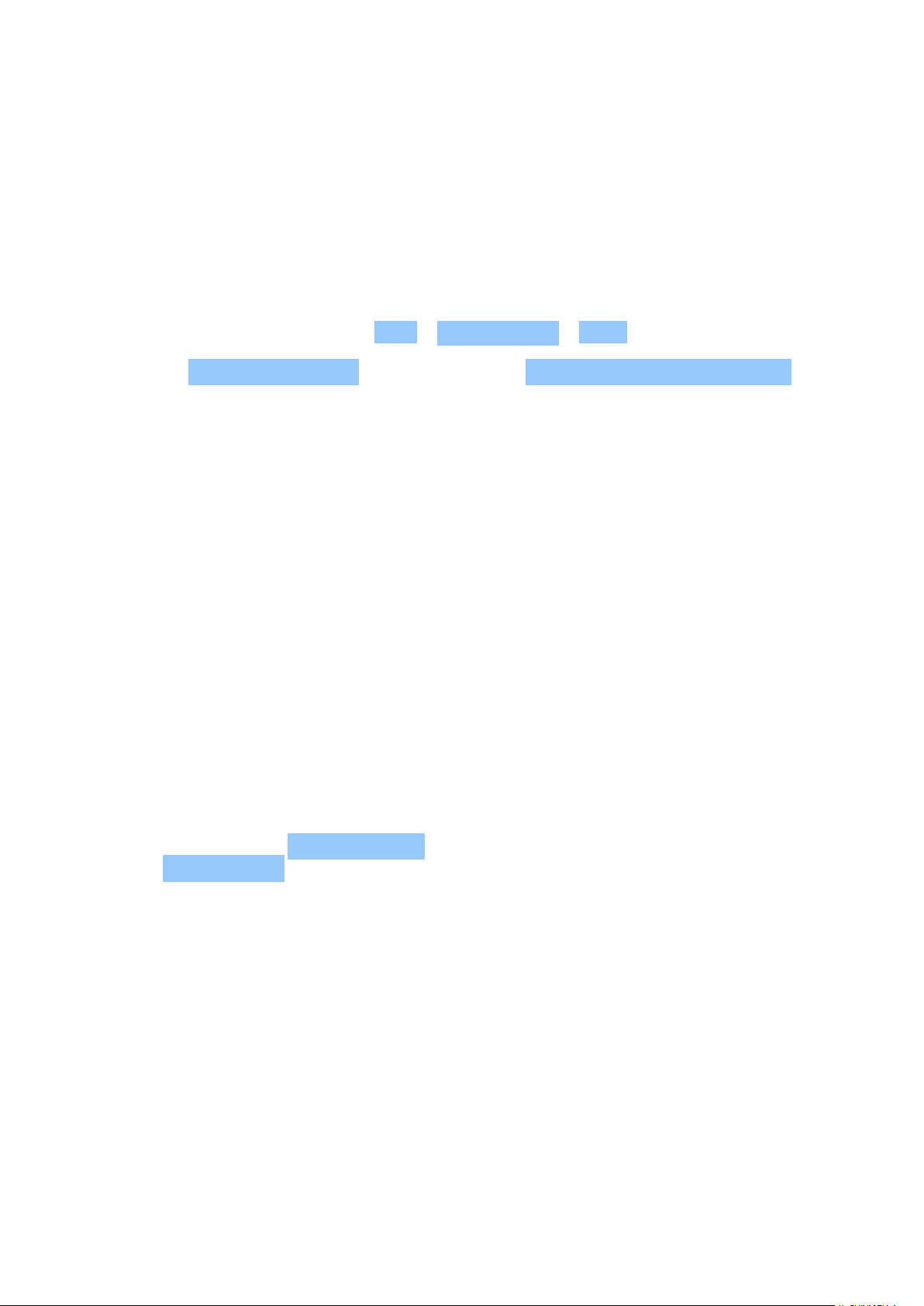
Nokia 9 PureView Упутство за употребу
нпр. у тражењу информација на мрежи, превођењу речи и реченица и записивању
белешки и обавеза у календару. Google Assistant можете да користите чак и кад је
телефон закључан. Међутим, Google Assistant тражи да откључате телефон пре него што
приступите својим приватним подацима.
Укључивање Google Assistant-а
1. Да бисте укључили Google Assistant, додирните апликацију Google .
2. У доњем десном углу додирните Још > Подешавања > Глас .
3. Додирните Подударање гласа и укључите опцију Приступ уз подударање гласа .
Буђење Google Assistant-а
Постоји неколико начина за буђење Google Assistant-а.
• Додирните апликацију Google и реците „Ok Google” или „Hey Google”.
• Додирните .
• Ако је телефон закључан, само прстом превуците да бисте покренули Google
Assistant.
СНИМЦИ ЕКРАНА
Прављење снимка екрана
Да бисте направили снимак екрана, отворите таблу обавештења и превуците статусну
траку надоле. Куцните на Снимак екрана . Можете да прикажете снимљене слике у
апликацији Фотографије .
Није могуће направити снимак екрана док користите неке апликације и функције.
ТРАЈАЊЕ БАТЕРИЈЕ
У потпуности искористите телефон уз батерију која траје колико вам је потребно. Постоје
кораци које можете да преузмете да бисте уштедели енергију на телефону.
Продужавање трајања батерије
Да бисте уштедели напајање:
© 2022 HMD Global Oy. Сва права задржана. 18
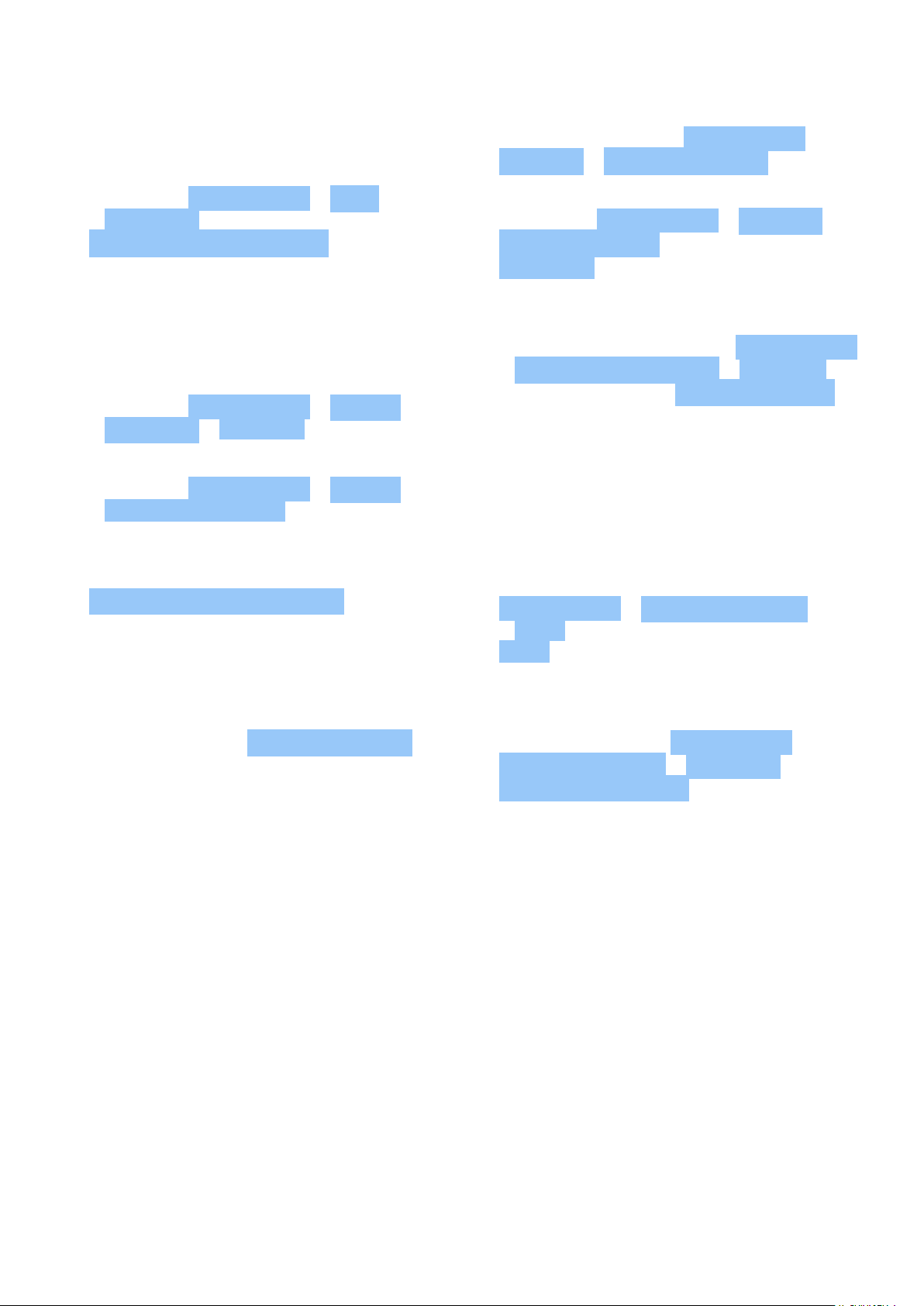
Nokia 9 PureView Упутство за употребу
1. Увек напуните батерију до краја.
2. Искључите непотребне звукове,
као што су звукови при додиру.
Додирните Подешавања > Звук
> Напредно , а затим у оквиру
Други звукови и вибрације изаберите
звукове које желите да задржите.
3. Користите жичане слушалице, а не
звучник.
4. Подесите екран телефона тако да
се искључи након кратког времена.
Додирните Подешавања > Приказ
> Напредно > Спавање , а затим
изаберите време.
5. Додирните Подешавања > Приказ
> Ниво осветљености . Да бисте
подесили осветљеност, превуците
клизач нивоа осветљености.
Уверите се да је онемогућена опција
Прилагодљива осветљеност .
6. Зауставите рад апликација у позадини:
превуците нагоре тастер Почетак и
превуците нагоре апликацију коју желите
да затворите.
7. Омогућите опцију Менаџер батерије .
Ограничите трошење батерије за
апликације које не користите често.
Обавештења тих апликација тада могу
да касне. Додирните Подешавања >
Батерија > Менаџер батерије .
8. Укључите штедњу напајања:
додирните Подешавања > Батерија >
Штедња батерије , a затим пребаците на
Укључено .
9. Користите селективно услуге лоцирања:
искључите услуге лоцирања када вам
нису потребне. Додирните Подешавања
> Безбедност и локација > Локација и
онемогућите опцију Користи локацију .
10. Користите селективно мрежне везе:
укључите функцију Bluetooth само
када вам је потребна. Користите Wi-Fi
везу да бисте се повезали на интернет,
а не везу за пренос података преко
мобилног оператера. Зауставите
скенирање доступних бежичних
мрежа на телефону. Додирните
Подешавања > Мрежа и интернет
> Wi-Fi и онемогућите функцију
Wi-Fi . Ако слушате музику или радите
нешто друго користећи телефон, а
не желите да упућујете нити примате
позиве, укључите режим рада у
авиону. Додирните Подешавања >
Мрежа и интернет > Напредно >
Режим рада у авиону .
Режим рада у авиону прекида везе са мобилном мрежом и искључује бежичне функције
уређаја.
УШТЕДА НА ТРОШКОВИМА ЗА ПРЕНОС ПОДАТАКА У РОМИНГУ
Можете да смањите трошкове за пренос података у ромингу и смањите рачун за телефон
тако што ћете променити подешавања за мобилне податке. Да бисте користили оптималан
метод повезивања, промените подешавања за Wi-Fi и мобилне мреже.
Пренос података у ромингу значи да користите телефон за примање података преко
мрежа које нису власништво вашег добављача мрежних услуга или им он не руководи.
Повезивање на интернет када сте у ромингу, нарочито у иностранству, може значајно да
повећа трошкове преноса података.
Коришћење Wi-Fi везе је углавном брже и повољније од коришћења везе за пренос
© 2022 HMD Global Oy. Сва права задржана. 19

Nokia 9 PureView Упутство за употребу
података преко мобилног оператера. Ако су доступни и Wi-Fi и веза за пренос података
преко мобилног оператера, телефон користи Wi-Fi везу.
Повезивање на Wi-Fi мрежу
1. Додирните Подешавања > Мрежа и интернет > Wi-Fi .
2. Уверите се да је Wi-Fi умрежавање укључено.
3. Изаберите везу коју желите да користите.
Искључивање везе за пренос података преко мобилног оператера
Превуците прстом од врха екрана надоле, додирните Подаци мобилне мреже а затим
искључите функцију Подаци мобилне мреже .
Савет: Да бисте пазили на потрошњу података, додирните Подешавања >
Мрежа и интернет > Коришћење података .
Заустављање преноса података у ромингу
Додирните Подешавања > Мрежа и интернет > Мобилна мрежа , а затим искључите
функцију Роминг .
ПИСАЊЕ ТЕКСТА
Сазнајте како да брзо пишете текст и ефикасно користите тастатуру телефона.
Коришћење тастатуре на екрану
Писање помоћу тастатуре на екрану је лако. Можете да користите тастатуру када држите
телефон у усправном или водоравном режиму. Изглед тастатуре може да се разликује у
различитим апликацијама и језицима.
Да бисте отворили тастатуру на екрану, додирните оквир за текст.
Пребацивање између великих и малих карактера
Додирните тастер shift. Да бисте укључили режим писања великих слова, двапут
додирните тастер. Да бисте се вратили на нормалан режим, поново додирните тастер shift.
© 2022 HMD Global Oy. Сва права задржана. 20

Nokia 9 PureView Упутство за употребу
Куцање броја или специјалног карактера
Додирните нумеричке тастере и тастере са симболима. Неки тастери са специјалним
знацима приказују више симбола. Да бисте видели још симбола, додирните и задржите
симбол или специјални карактер.
Убацивање јапанских емотикона
Додирните тастер са јапанским емотиконом и изаберите емотикон.
Копирање или налепљивање текста
Додирните и задржите реч, превуците означиваче пре и после речи да бисте истакли
одељак који желите да копирате и додирните КОПИРАЈ . Да бисте налепили текст,
додирните место на које желите да налепите текст и изаберите НАЛЕПИ .
Додавање дијакритичког знака карактеру
Додирните и задржите карактер, а затим додирните дијакритички знак или наглашени
карактер, ако тастатура то подржава.
Брисање карактера
Додирните тастер за брисање.
Померање курсора
Да бисте изменили реч коју сте управо написали, додирните је и превуците курсор на место
које желите.
Коришћење предлагања речи тастатуре
Телефон предлаже речи док их пишете да бисте брже и тачније писали. Предлагање речи
можда неће бити доступно на свим језицима.
Када почнете да пишете реч, телефон предлаже могуће речи. Када се реч коју желите
прикаже на траци предлога, изаберите је. Да бисте видели још предлога, додирните и
задржите тај предлог.
© 2022 HMD Global Oy. Сва права задржана. 21

Nokia 9 PureView Упутство за употребу
Савет: Ако је предложена реч подебљана, телефон је аутоматски користи као замену
за реч коју пишете. Ако је реч погрешна, додирните је и задржите да бисте видели још
неколико предлога.
Ако не желите да вам тастатура предлаже речи док куцате, искључите исправке текста.
Додирните Подешавања > Систем > Језици и унос > Виртуелна тастатура . Изаберите
тастатуру коју обично користите. Додирните Исправке текста и искључите методе
исправке текста које не желите да користите.
Исправљање речи
Ако приметите да сте погрешно написали реч, додирните је да бисте видели предлоге за
њено исправљање.
Искључивање провере правописа
Додирните Подешавања > Систем > Језици и унос > Напредно > Провера правописа , а
затим пребаците функцију Провера правописа на Искључено .
ДАТУМ И ВРЕМЕ
Пратите време – сазнајте како да користите телефон као сат, као и аларм, и како да ваше
обавезе, задаци и распореди буду ажурирани.
Подешавање датума и времена
Додирните Подешавања > Систем > Датум и време .
Аутоматско ажурирање датума и времена
Можете да подесите свој телефон да аутоматски ажурира време, датум и временску зону.
Аутоматско ажурирање је мрежна услуга која можда неће бити доступна у зависности од
области у којој се налазите или од добављача мрежних услуга.
1. Додирните Подешавања > Систем > Датум и време .
2. Укључите функцију Аутоматски датум и време .
3. Укључите функцију Аутоматска временска зона .
Промена сата на 24-часовни формат
Додирните Подешавања > Систем > Датум и време , а затим укључите функцију
Користи 24-часовни формат .
© 2022 HMD Global Oy. Сва права задржана. 22

Nokia 9 PureView Упутство за употребу
САТ И АЛАРМ
Сат не служи само за аларме – сазнајте шта још можете да урадите.
Коришћење тајмера за одбројавање
Нема више прегревања – користите тајмер за одбројавање да бисте мерили време
спремања хране.
1. Додирните Сат > ТАЈМЕР .
2. Подесите трајање тајмера.
Коришћење штоперице
Користите штоперицу да бисте видели колико сте побољшали време трчања.
Додирните Сат > ШТОПЕРИЦА .
Подешавање аларма
Можете да користите телефон као аларм.
1. Додирните Сат > АЛАРМ .
2. Да бисте додали аларм, додирните .
3. Да бисте изменили аларм, додирните га. Да бисте подесили аларм тако да се понавља
одређеним датумима, изаберите Понављање и истакните дане у седмици.
Одлагање аларма
Ако још увек не желите да устанете, када се огласи аларм, превуците аларм налево.
Да бисте подесили дужину одлагања, додирните Сат > > Подешавања >
Дужина одлагања и изаберите жељену дужину.
Искључивање аларма
Када се огласи аларм, превуците га надесно.
Брисање аларма
Додирните Сат > АЛАРМ . Изаберите аларм, а затим додирните Избриши .
© 2022 HMD Global Oy. Сва права задржана. 23

Nokia 9 PureView Упутство за употребу
КАЛКУЛАТОР
Заборавите на џепни калкулатор – постоји калкулатор на телефону.
Коришћење калкулатора
Додирните Калкулатор .
Да бисте користили напредни калкулатор, превуците траку са десне ивице екрана налево.
ПРИСТУПАЧНОСТ
Можете да промените различита подешавања да бисте лакше користили телефон.
Повећавање или смањивање величине фонта
Желите ли веће фонтове на телефону?
1. Додирните Подешавања > Приступачност .
2. Додирните Величина фонта . Да бисте повећали или смањили величину фонта,
превуците клизач нивоа величине фонта.
Повећавање или смањивање величине приказа
Желите ли да ставке на екрану начините мањим или већим?
1. Додирните Подешавања > Приступачност .
2. Додирните Величина приказа , а затим превуците клизач нивоа величине приказа да
бисте подесили величину приказа.
© 2022 HMD Global Oy. Сва права задржана. 24

Nokia 9 PureView Упутство за употребу
4 Повезивање са пријатељима и породицом
ПОЗИВИ
Упућивање позива
1. Додирните .
2. Унесите број или додирните и изаберите контакт који желите да позовете.
3. Додирните . Ако имате убачену другу SIM картицу, додирните одговарајућу икону да
бисте упутили позив са одређене SIM картице.
Прихватање позива
Када телефон звони, превуците прстом да бисте одговорили.
Савет: Не желите да телефон буде у нечујном режиму, али не можете да одговорите
одмах? Да бисте утишали тон звона долазног позива, притисните тастер за смањење
јачине звука. Можете да подесите телефон и тако да утиша звоно када подигнете
телефон: додирните Подешавања > Систем > Покрети > Утишај при подизању , а
затим укључите ту опцију.
Ако желите да имате могућност одбијања позива окретањем телефона, додирните
Подешавања > Систем > Покрети > Окрените за одбијање позива , а затим укључите
ту опцију.
Одбијање позива
Да бисте одбили позив, превуците прстом надоле.
КОНТАКТИ
Сачувајте и организујте бројеве телефона својих пријатеља и чланова породице.
Чување контакта из историје позива
1. У апликацији Телефон додирните да бисте видели историју позива.
2. Додирните број који желите да сачувате.
3. Изаберите једну од следећих опција: Направи нови контакт или Додај у контакт .
4. Унесите информације о контакту и додирните Сачувај .
© 2022 HMD Global Oy. Сва права задржана. 25

Nokia 9 PureView Упутство за употребу
Додавање контакта
1. Додирните Контакти > .
2. Попуните информације.
3. Додирните Сачувај .
Измена контакта
1. Додирните Контакти и додирните контакт који желите да уредите.
2. Додирните .
3. Измените информације.
4. Додирните Сачувај .
Тражење контакта
1. Додирните Контакти .
2. Додирните .
Филтрирање листе контаката
Додирните Контакти > > Подешавања , додирните Сортирај према или
Формат имена у листи Контакти.
Увоз и извоз контаката
Додирните Контакти > > Подешавања > Увоз/извоз .
СЛАЊЕ И ПРИМАЊЕ ПОРУКА
Будите у контакту са пријатељима и члановима породице путем текстуалних порука.
Слање поруке
1. Додирните Поруке .
2. Додирните Покрени ћаскање .
3. Да бисте додали примаоца, унесите број
© 2022 HMD Global Oy. Сва права задржана. 26
примаоца у оквир прималаца. Да бисте
додали контакт, почните да уносите
његово име и додирните контакт.

Nokia 9 PureView Упутство за употребу
4. Да бисте додали још прималаца,
додирните Покрени групни разговор .
Након што одаберете све примаоце,
додирните .
Савет: Ако желите да пошаљете фотографију у поруци, додирните Фотографије ,
додирните фотографију коју желите да делите, а затим додирните . Изаберите Поруке .
Читање поруке
1. Додирните Поруке .
2. Додирните поруку коју желите да прочитате. Можете да прочитате поруку и из табле
обавештења. Превуците прстом надоле са врха екрана и додирните поруку.
Одговарање на поруку
1. Додирните Поруке .
5. Напишите поруку у оквиру за текст.
6. Додирните .
2. Додирните поруку на коју желите да одговорите.
3. Напишите одговор у оквиру за текст испод поруке и додирните .
ПОШТА
Можете да користите телефон за читање поште и одговарање на њу када сте у покрету.
Додавање налога поште
Када користите апликацију Gmail по први пут, од вас ће бити затражено да подесите налог
е-поште.
1. Додирните Gmail .
2. Можете да изаберете адресу повезану са Google налогом или да додирнете
Додајте имејл .
3. Након додавања свих налога, додирните ОДВЕДИ МЕ НА GMAIL .
Брисање налога поште
1. Додирните Подешавања > Налози .
2. Додирните налог који желите да избришете, а затим и УКЛОНИ НАЛОГ .
© 2022 HMD Global Oy. Сва права задржана. 27

Nokia 9 PureView Упутство за употребу
Слање поште
1. Додирните Gmail .
2. Додирните .
3. У оквиру За унесите адресу или
Читање поште и одговарање на њу
1. Додирните Gmail .
2. Додирните поруку коју желите да прочитате.
3. Да бисте одговорили на поруку, додирните или додирните > Одговори свима .
Брисање поште
1. Додирните Gmail .
2. Додирните поруку коју желите да избришете и додирните .
додирните > Додај из Контаката .
4. Унесите тему поруке и саму поруку.
5. Додирните .
3. Да бисте избрисали више порука, додирните круг са почетним словом примаоца да
бисте изабрали поруке и додирните .
ДРУШТВЕНИ ЖИВОТ
Желите да се повежете и делите ствари са људима које познајете? Помоћу апликација
за друштвени живот, можете да будете у току са стварима које се дешавају вашим
пријатељима.
Апликације за друштвени живот
Да бисте били у контакту са пријатељима и породицом, пријавите се за услуге размене
тренутних порука, дељење и друштвено умрежавање. Изаберите услугу коју желите да
користите са екрана Почетак. Апликације за друштвени живот су доступне на локацији
Google Play Store . Доступне апликације могу да се разликују.
© 2022 HMD Global Oy. Сва права задржана. 28

Nokia 9 PureView Упутство за употребу
5 Камера
ОСНОВЕ АПЛИКАЦИЈЕ КАМЕРА
Зашто да носите засебну камеру ако телефон има све што вам је потребно за снимање
успомена? Помоћу камере телефона можете лако да снимате фотографије или видео
записе.
Снимање фотографије
Снимајте оштре и живописне фотографије – сачувајте најбоље тренутке у фото-албум.
1. Додирните апликацију Камера .
2. Уперите и фокусирајте.
3. Додирните .
Снимање селфија
Потребан вам је савршен селфи? Снимите га предњом камером телефона.
1. Додирните апликацију Камера .
2. Додирните да бисте се пребацили на предњу камеру.
3. Уперите и фокусирајте.
4. Додирните .
Креирање двојне фотографије
Осим савршеног селфија, можете да снимите двојну фотографију помоћу камере телефона.
Истовремено користите предњу и задњу камеру.
1. Додирните апликацију Камера > , а
затим .
2. Додирните Дводелна да бисте
снимили дводелну фотографију. А да
бисте снимили фотографију у режиму
Слика у слици, додирните .
Савет: Када снимите фотографију или видео запис у режиму Слика у слици и желите да
преместите мању слику, додирните је и држите, а затим је превуците на жељено место.
© 2022 HMD Global Oy. Сва права задржана. 29
3. Уперите и фокусирајте.
4. Додирните .
5. Да бисте се вратили у режим целог
екрана, додирните Једноделна .

Nokia 9 PureView Упутство за употребу
Снимање панорама
Додирните Камера > Панорама и следите упутства на телефону.
Оживљавање фотографија
Желите ли да претворите своје фотографије у кратке видео записе?
1. Додирните Камера > Покрет искључен
> Покрет укључен .
2. Уперите и фокусирајте.
3. Додирните .
СНИМАЊЕ ВИДЕО ЗАПИСА
Снимање видео записа
1. Додирните апликацију Камера .
2. Да бисте се пребацили на режим
снимања видео записа, превуците
налево.
3. Да бисте започели снимање, додирните
4. Изаберите фотографију коју сте
снимили. Налази се у доњем десном
углу.
5. Додирните да бисте видели како
фотографија оживљава.
.
4. Да бисте зауставили снимање,
додирните .
5. Да бисте се вратили у режим камере,
превуците надесно.
© 2022 HMD Global Oy. Сва права задржана. 30

Nokia 9 PureView Упутство за употребу
Коришћење просторног система у пуних 360 степени.
Помоћу камере телефона можете лако да снимате видео записе у пуних 360 степени са
просторним звуком. Додирните апликацију Камера . Да бисте се пребацили на режим
снимања видео записа, превуците налево.
Телефон има три микрофона који користе технологију OZO Audio за просторно снимање и
обраду звука. Да бисте променили начин снимања звука у режиму снимања видео записа,
додирните .
1. Да бисте снимали само оно што се налази пред вама, а утишали звук из позадине,
додирните Предња . На пример, ово подешавање можете да користите ако желите
да интервјуишете неку особу.
2. Да бисте снимали само свој глас или звук иза себе, а утишали звук пред собом,
додирните Задња .
3. Да бисте природно снимали звук из свих праваца, додирните Просторни .
Да бисте оптимизовали квалитет звука за видео записе, немојте да покријете рупице
микрофона на телефону док снимате видео запис. Да бисте снимали просторни звук у
пуних 360 степени, поставите телефон водоравно и држите га за бочне ивице.
Снимање двојног видео записа
Ваш телефон вам омогућава да снимите видео запис у режиму подељеног екрана.
Истовремено користите предњу и задњу камеру.
© 2022 HMD Global Oy. Сва права задржана. 31

Nokia 9 PureView Упутство за употребу
1. Додирните апликацију Камера .
2. Да бисте се пребацили на режим снимања видео записа, превуците налево. Додирните
.
3. Додирните Дводелна за видео у режиму подељеног екрана. А да бисте снимили
видео у режиму Слика у слици, додирните Слика у слици .
4. Да бисте започели снимање, додирните .
Снимање успореног видео записа
1. Да бисте се пребацили на режим снимања видео записа, превуците налево.
2. Додирните Успорени снимак .
3. Да бисте започели снимање, додирните .
4. Да бисте зауставили снимање, додирните .
Стримовање видео записа уживо
Камера телефона вам омогућава да стримујете видео записе уживо за апликације за
друштвени живот.
1. Додирните апликацију Камера . Да бисте се пребацили на режим снимања видео
записа, превуците налево.
2. Додирните , а затим изаберите налог друштвених медија који желите да користите за
емитовање уживо.
3. Да бисте започели стримовање уживо, додирните .
КОРИШЋЕЊЕ КАМЕРЕ ПОПУТ ПРОФЕСИОНАЛЦА
Користите различите режиме камере да бисте побољшали квалитет фотографија.
Сазнајте више о подешавањима камере
У апликацији Камера додирните да бисте сазнали више о сваком подешавању.
© 2022 HMD Global Oy. Сва права задржана. 32

Nokia 9 PureView Упутство за употребу
Коришћење режима Бокех
Ако желите да имате могућност промене фокусиране области на фотографији након
снимања, користите режим Бокех за снимање фотографија.
1. Додирните Камера > Бокех .
2. Уперите и фокусирајте, па додирните .
3. Изаберите фотографију коју сте снимили. Налази се у доњем десном углу.
4. Да бисте уредили фотографију, додирните > Бокех уређивач .
Подешавање камере на Професионални режим
Додирните Камера > Професионални .
Додајте фотографијама дубину и перспективу
Да ли желите да створите осећај дубине и перспективе на својим фотографијама?
1. Додирните Камера > Професионални .
снимили. Налази се у доњем десном
углу.
2. Додирните > .
3. Уперите и фокусирајте, па додирните .
5. Да бисте уредили фотографију,
додирните .
4. Изаберите фотографију коју сте
Снимање фотографија помоћу тајмера
Желите ли и ви да будете на слици? Испробајте тајмер.
1. Додирните апликацију Камера .
2. Додирните . Дугме приказује подешавање тајмера. Да бисте га променили, додирните
га поново.
3. Изаберите трајање тајмера.
4. Додирните .
Снимање фотографија високог квалитета
У апликацији Камера додирните > Резолуција и подесите жељену резолуцију.
© 2022 HMD Global Oy. Сва права задржана. 33

Nokia 9 PureView Упутство за употребу
ВАШЕ ФОТОГРАФИЈЕ И ВИДЕО ЗАПИСИ
Приказивање фотографија и видео записа на телефону
Желите ли поново да доживите ове важне тренутке? Прикажите фотографије и видео
записе на телефону.
Додирните Фотографије .
Репродуковање видео записа
Додирните Фотографије , а затим и видео који желите да репродукујете.
Савет: Да бисте паузирали репродукцију, додирните . Да бисте је наставили, додирните
.
Премотавање видео записа унапред или уназад
Да бисте премотали видео запис унапред или уназад, превуците клизач на дну екрана
надесно или налево.
Копирање фотографија и видео записа на рачунар
Желите ли да прикажете фотографије или видео записе на већем екрану? Преместите их
на рачунар.
Можете да користите менаџер датотека на рачунару да бисте копирали или преместили
фотографије и видео записе на рачунар.
Повежите телефон са рачунаром помоћу компатибилног USB кабла. Да бисте подесили тип
USB везе, отворите таблу обавештења и додирните USB обавештење.
Дељење фотографија и видео записа
Можете брзо и лако да делите фотографије и видео записе како би пријатељи и чланови
породице могли да их виде.
1. У одељку Фотографије додирните фотографију коју желите да поделите и затим
додирните .
2. Изаберите како желите да делите фотографију или видео запис.
© 2022 HMD Global Oy. Сва права задржана. 34

Nokia 9 PureView Упутство за употребу
6 Интернет и везе
АКТИВИРАЊЕ WI-FI ВЕЗЕ
Коришћење Wi-Fi везе је углавном брже и повољније од коришћења везе за пренос
података преко мобилног оператера. Ако су доступни и Wi-Fi и веза за пренос података
преко мобилног оператера, телефон користи Wi-Fi везу.
Укључивање Wi-Fi везе
1. Додирните Подешавања > Мрежа и интернет > Wi-Fi .
2. Пребаците Wi-Fi на Укључено .
3. Изаберите везу коју желите да користите.
Wi-Fi веза је активна када се прикаже на статусној траци на врху екрана.
Важно: користите шифровање да бисте побољшали заштиту Wi-Fi везе. Ако користите
шифровање, смањујете ризик од тога да друге особе приступе вашим подацима.
Савет: Ако желите да пратите локације када сателитски сигнали нису доступни, на
пример, када сте у затвореном простору или између високих зграда, укључите Wi-Fi да
бисте побољшали тачност позиционирања.
1
Напомена: Коришћење Wi-Fi мреже може да буде ограничено у неким земљама. На пример,
у ЕУ можете да користите само Wi-Fi мрежу чија је фреквенција опсега од 5150 до 5350 MHz у
затвореном простору, а у САД и Канади можете да користите само Wi-Fi мрежу чија је фреквенција
опсега од 5,15 до 5,25 GHz у затвореном простору. Више информација потражите од локалних
надлежних органа.
Важно: користите шифровање да бисте побољшали заштиту Wi-Fi везе. Ако користите шифровање,
смањујете ризик од тога да друге особе приступе вашим подацима.
КОРИШЋЕЊЕ ВЕЗЕ ЗА ПРЕНОС ПОДАТАКА ПРЕКО МОБИЛНОГ ОПЕРАТЕРА
Искључивање везе за пренос података преко мобилног оператера
Превуците прстом од врха екрана надоле, додирните Подаци мобилне мреже а затим
искључите функцију Подаци мобилне мреже .
Укључивање везе за пренос података преко мобилног оператера
Превуците прстом од врха екрана надоле, додирните Подаци мобилне мреже , а затим
укључите функцију Подаци мобилне мреже .
© 2022 HMD Global Oy. Сва права задржана. 35

Nokia 9 PureView Упутство за употребу
Коришћење везе за пренос података преко мобилног оператера у ромингу
Додирните Подешавања > Мрежа и интернет > Мобилна мрежа , а затим пребаците
Роминг на Укључено .
Савет: Да бисте пазили на потрошњу података, додирните Подешавања >
Мрежа и интернет > Коришћење података .
1
Повезивање на интернет када сте у ромингу, нарочито у иностранству, може значајно да повећа
трошкове преноса података.
1
ПРЕГЛЕДАЊЕ ВЕБА
Коришћење телефона за повезивање рачунара на веб
Можете једноставно да користите интернет на лаптопу када сте у покрету. Претворите
телефон у Wi-Fi хотспот и користите везу за пренос података преко мобилног оператера
да бисте приступили интернету преко лаптопа или другог уређаја.
1. Додирните Подешавања > Мрежа и интернет > Хотспот и дељење интернет везе .
2. Укључите Wi-Fi хотспот да бисте делили везу за пренос података преко мобилног
оператера преко Wi-Fi мреже, Дељење интернет везе преко USB-а да бисте користили
USB везу, или Дељење интернет везе преко Bluetooth-а да бисте користили Bluetooth.
Други уређај користи податке из вашег тарифног пакета, што може да увећа трошкове
за пренос података. Више информација о доступности и трошковима потражите од
добављача мрежних услуга.
Започињање претраживања
Није вам потребан рачунар – можете лако да претражујете интернет на телефону. Будите
у току са вестима и посетите омиљене веб-сајтове. Можете да користите прегледач на
телефону да бисте приказали веб-странице на интернету.
1. Додирните Chrome .
2. Унесите веб-адресу и додирните .
Савет: Ако вам добављач мрежних услуга не наплаћује фиксни трошак за пренос
података, да бисте смањили трошак за пренос података, користите Wi-Fi мрежу за
повезивање на интернет.
© 2022 HMD Global Oy. Сва права задржана. 36

Nokia 9 PureView Упутство за употребу
Отварање нове картице
Када желите истовремено да посетите неколико веб-сајтова, можете да отворите нове
картице прегледача и пребацујете се са једне на другу.
У апликацији Chrome:
1. Додирните оквир поред траке са адресама.
2. Додирните .
Пребацивање између картица
У апликацији Chrome:
1. Додирните оквир поред траке са адресама.
2. Додирните жељену картицу.
Затварање картице
У апликацији Chrome:
1. Додирните оквир поред траке са адресама.
2. Додирните X на картици коју желите да затворите.
Претраживање веба
Истражујте веб и спољни свет помоћу Google претраге. Можете да користите тастатуру да
бисте написали речи за претрагу.
У апликацији Chrome:
1. Додирните траку за претрагу.
2. Напишите реч за претрагу у оквир за претрагу.
3. Додирните .
Можете да изаберете реч за претрагу и из предложених погодака.
© 2022 HMD Global Oy. Сва права задржана. 37

Nokia 9 PureView Упутство за употребу
Ефикасно коришћење тарифног пакета
Ако сте забринути због трошкова потрошње података, телефон ће вам помоћи да спречите
неке апликације да шаљу или примају податке када су покренуте у позадини.
1. Додирните Подешавања > Мрежа и интернет > Коришћење података >
Уштеда података .
2. Пребаците прекидач за функцију Уштеда података на Укључено .
ЗАТВАРАЊЕ ВЕЗЕ
Затварање интернет веза
Уштедите напајање батерије тако што ћете искључити интернет везе које су отворене у
позадини. Можете то да урадите без затварања било које апликације.
1. Додирните Подешавања > Мрежа и интернет > Wi-Fi .
2. Пребаците Wi-Fi на Искључено .
Искључивање везе за пренос података преко мобилног оператера
Превуците прстом од врха екрана надоле, додирните Подаци мобилне мреже а затим
искључите функцију Подаци мобилне мреже .
Укључивање режима рада у авиону
1. Додирните Подешавања > Мрежа и интернет > Напредно .
2. Укључите Режим рада у авиону .
Режим рада у авиону прекида везе са мобилном мрежом и искључује бежичне функције
уређаја. Придржавајте се упутстава и безбедносних захтева добијених нпр. од авиокомпаније, као и свих важећих закона и прописа. Тамо где је то дозвољено, можете се
повезати на Wi-Fi мрежу, нпр. да бисте сурфовали интернетом или укључили дељење путем
Bluetooth-а у режиму рада у авиону.
BLUETOOTH®
Можете бежично да се повежете са другим компатибилним уређајима, као што су
телефони, рачунари, слушалице и комплети за аутомобиле. Можете и да пошаљете
фотографије на компатибилне телефоне или на рачунар.
© 2022 HMD Global Oy. Сва права задржана. 38

Nokia 9 PureView Упутство за употребу
Повезивање на Bluetooth прибор
Можете да повежете телефон са много корисних Bluetooth уређаја. На пример, са
бежичним слушалицама (продају се засебно) можете да говорите телефоном без употребе
руку – можете да наставите са радом, на пример да радите на рачунару, током позива.
Повезивање телефона са Bluetooth уређајем се назива упаривање.
1. Додирните Подешавања >
Повезани уређаји > Подешавања везе
> Bluetooth .
2. Пребаците Bluetooth на Укључено .
3. Уверите се да је други уређај укључен.
Можда ћете морати да покренете процес
упаривања са другог уређаја. Више
информација потражите у упутству за
Будући да уређаји с бежичном Bluetooth технологијом комуницирају употребом радио
таласа, не морају да се налазе у директном видном пољу. Међутим, Bluetooth уређаји
морају да се налазе на међусобној удаљености од највише 10 метара, с тим да везу могу
да ометају препреке попут зидова или других електронских уређаја.
Упарени уређаји могу да се повежу са вашим телефоном када се Bluetooth укључи. Други
уређаји могу да открију ваш телефон само ако је приказ подешавања за Bluetooth отворен.
Немојте да упарујете са непознатим уређајем нити да прихватате захтев за повезивање са
њим. Тиме се штити телефон од штетног садржаја.
кориснике другог уређаја.
4. Додирните уређај у листи откривених
Bluetooth уређаја да бисте упарили
телефон и уређај.
5. Можда морате да укуцате лозинку. Више
информација потражите у упутству за
кориснике другог уређаја.
Уклањање упаривања
Ако немате више уређај са којим је ваш телефон упарен, можете да уклоните упаривање.
1. Додирните Подешавања > Повезани уређаји > ПРЕТХОДНО ПОВЕЗИВАНИ УРЕЂАЈИ .
2. Додирните поред имена уређаја.
3. Додирните ЗАБОРАВИ .
Повезивање са телефоном пријатеља помоћу Bluetooth везе
Можете да користите Bluetooth за бежично повезивање са телефоном пријатеља, дељење
фотографија и још много тога.
1. Додирните Подешавања >
Повезани уређаји > Подешавања везе
> Bluetooth .
2. Уверите се да је Bluetooth укључен на
оба телефона.
© 2022 HMD Global Oy. Сва права задржана. 39

Nokia 9 PureView Упутство за употребу
3. Уверите се да су телефони међусобно
видљиви. Морате да будете у приказу
подешавања за Bluetooth за свој
телефон да бисте били видљиви другим
телефонима.
4. Можете да видите Bluetooth телефоне
Лозинка се користи само када се први пут повезујете са неким уређајем.
Слање садржаја преко Bluetooth везе
Када желите да поделите садржај са пријатељем или да му пошаљете фотографије које сте
снимили, користите Bluetooth да бисте их послали компатибилним уређајима.
Можете истовремено да користите више Bluetooth веза. На пример, док користите
Bluetooth слушалице, и даље можете да шаљете садржај на други уређај.
1. Додирните Подешавања >
Повезани уређаји > Подешавања везе
> Bluetooth .
2. Пребаците Bluetooth на Укључено .
3. Идите на садржај који желите да
пошаљете и додирните > Bluetooth .
4. Додирните уређај са којим желите да се
унутар опсега. Додирните телефон са
којим желите да се повежете.
5. Ако други телефон захтева лозинку,
унесите је или прихватите лозинку, а
затим додирните Упари .
повежете. Можете да видите Bluetooth
уређаје унутар опсега.
5. Ако други уређај захтева лозинку,
унесите је. Лозинка, коју можете да
саставите, мора да се укуца на оба
уређаја. Лозинка на неким уређајима је
фиксна. Више информација потражите у
упутству за кориснике другог уређаја.
Локација примљених датотека зависи од другог уређаја. Више информација потражите у
упутству за кориснике другог уређаја.
NFC
Истражите свет око себе. Ако ваш телефон подржава Комуникацију кратког домета (NFC),
можете да додирнете приборе да бисте се повезали са њима и додирнете ознаке да бисте
позвали неког или отворили веб-сајт. Функција NFC може да се користи за одређене
услуге и технологије, као што је додиривање ради плаћања помоћу уређаја. Ове услуге
можда нису доступне у вашем региону. Додатне информације о доступности ових услуга
потражите од добављача мрежних услуга.
Почетни кораци са функцијом NFC
Укључите NFC функције на свом телефону и почните да додирујете екран да бисте делили
ствари или се повезивали са уређајима. Да бисте видели да ли телефон подржава NFC
функције, додирните Подешавања > Повезани уређаји > Подешавања везе .
NFC омогућава:
© 2022 HMD Global Oy. Сва права задржана. 40

Nokia 9 PureView Упутство за употребу
• Повежите се на компатибилни Bluetooth додатак који подржава NFC, као што су
слушалице или бежични звучник.
• Куцните на ознаке да бисте добили додатни садржај за ваш телефон, или да бисте
приступили услугама на мрежи.
• Платите преко телефона, ако за то постоји подршка од вашег мрежног оператера.
NFC област је на полеђини телефона. Приближите NFC област другим телефонима,
додацима, ознакама или читачима и додирните их њом.
1. Додирните Подешавања > Повезани уређаји > Подешавања везе > NFC .
2. Укључите опцију NFC .
Пре коришћења NFC функције, уверите се да су екран и тастери откључани.
Читање NFC ознака
NFC ознаке могу да садрже информације, као што су веб-адреса, број телефона или
визиткарта. Информације које желите су на само један додир прстом удаљене од вас.
Да бисте прочитали ознаку, додирните ознаку NFC облашћу телефона.
Напомена: Треће стране обезбеђују апликације и услуге плаћања и продаје карата. HMD
Global не пружа гаранцију, нити преузима било какву одговорност за такве апликације или
услуге, укључујући за подршку, функционалност, трансакције или губитак монетарне
вредности. Након поправке уређаја је можда потребно да поново инсталирате и
активирате картице које сте додали као апликације плаћања или продаје карата.
Повезивање на Bluetooth прибор помоћу функције NFC
Заузете су вам руке? Користите слушалице. Што не бисте слушали музику помоћу
бежичних звучника? Треба само да додирнете компатибилни прибор телефоном.
1. Додирните NFC област на прибору са NFC облашћу на телефону.*
2. Пратите упутства на екрану.
*Прибор се продаје одвојено. Доступност прибора се разликује у зависности од региона.
Прекидање везе повезаног прибора
Ако више није потребно да будете повезани са прибором, можете да прекинете везу са
њим.
Поново додирните NFC област прибора.
Више информација погледајте у упутству за кориснике прибора.
© 2022 HMD Global Oy. Сва права задржана. 41

Nokia 9 PureView Упутство за употребу
VPN
Можда вам је потребна веза са виртуелном приватном мрежом (VPN) да бисте приступили
ресурсима своје компаније, као што су интранет или корпоративна пошта или можете да
користите VPN услугу за личне сврхе.
Контактирајте ИТ администратора своје компаније за детаље о својој VPN конфигурацији
или проверите веб-сајт своје VPN услуге за додатне информације.
Коришћење безбедне VPN везе
1. Додирните Подешавања > Мрежа и интернет > Напредно > VPN .
2. Да бисте додали VPN профил, додирните .
3. Унесите информације о профилу у складу са упутствима IT администратора компаније
или VPN услуге.
Измена VPN профила
1. Додирните поред назива профила.
2. Промените информације по потреби.
Брисање VPN профила
1. Додирните поред назива профила.
2. Додирните ЗАБОРАВИ VPN .
© 2022 HMD Global Oy. Сва права задржана. 42

Nokia 9 PureView Упутство за употребу
7 Организовање дневног распореда
КАЛЕНДАР
Водите рачуна о времену – сазнајте како да ваше обавезе, задаци и распореди буду
ажурирани.
Управљање календарима
Додирните Календар > , а затим изаберите тип календара који желите да видите.
Календари се додају аутоматски када додате неки налог на свој телефон. Да бисте додали
нови налог са календаром, у менију апликација додирните Подешавања > Налози >
Додај налог .
Додавање догађаја
Да бисте запамтили неку обавезу или неки догађај, додајте је/га у календар.
1. У апликацији Календар додирните и изаберите тип уноса.
2. Унесите детаље које желите и подесите време.
3. Да би се догађај понављао одређеним данима, додирните Још опција > Не понавља се
и изаберите колико често догађај треба да се понавља.
4. Да бисте изменили време подсетника, додирните време подсетника и изаберите време
које вам је потребно.
Савет: Да бисте изменили догађај, куцните на догађај и , а затим измените детаље.
Брисање обавезе
1. Додирните догађај.
2. Додирните > Избриши .
© 2022 HMD Global Oy. Сва права задржана. 43

Nokia 9 PureView Упутство за употребу
БЕЛЕШКЕ
Састављање белешке
Белешке на папиру је лако изгубити. Уместо тога, запишите их помоћу апликације Задржи .
На тај начин увек имате белешке са собом.
1. Додирните Задржи > Забележи .
2. Запишите белешку.
Ваше белешке се аутоматски чувају.
© 2022 HMD Global Oy. Сва права задржана. 44

Nokia 9 PureView Упутство за употребу
8 Мапе
ПРОНАЛАЖЕЊЕ МЕСТА И ОБЕЗБЕЂИВАЊЕ УПУТСТАВА
Проналажење места
Google мапе вам помажу да пронађете одређене локације и предузећа.
1. Додирните Мапе .
2. Запишите кључне речи, као што су адреса или назив места, у траку за претрагу.
3. Изаберите неку ставку из листе предложених погодака док пишете или додирните за
претрагу.
Локација се приказује на мапи. Ако нису пронађени резултати, проверите да ли сте тачно
написали речи за претрагу.
Преглед тренутне локације
Додирните Мапе > .
Обезбеђивање упутстава за место
Обезбедите упутства за шетање, вожњу или коришћење јавног превоза – користите своју
тренутну локацију или било које друго место као почетну тачку.
1. Додирните Мапе , а затим унесите одредиште у траку за претрагу.
2. Додирните Путокази . Истакнута икона представља превозно средство, рецимо . Да
бисте променили средство, изаберите ново у оквиру траке за претрагу.
3. Ако не желите да подесите своју тренутну локацију као почетну тачку, додирните
Ваша локација и потражите нову почетну тачку.
4. Додирните ПОКРЕНИ да бисте покренули навигацију.
Рута се приказује на мапи, заједно са проценом времена за које можете да стигнете до
одредишта. Да бисте видели детаљне путоказе, превуците прстом са доње ивице екрана.
© 2022 HMD Global Oy. Сва права задржана. 45

Nokia 9 PureView Упутство за употребу
ПРЕУЗИМАЊЕ И АЖУРИРАЊЕ МАПА
Преузимање мапе
Сачувајте нове мапе на телефону пре путовања, тако да можете да их претражујете без
интернет везе када путујете.
1. Додирните Мапе > > Офлајн мапе > ИЗАБЕРИТЕ СВОЈУ МАПУ .
2. Изаберите област на мапи и додирните ПРЕУЗМИ .
Ажурирање постојеће мапе
1. Додирните Мапе > > Офлајн мапе и назив мапе.
2. Додирните АЖУРИРАЈ .
Савет: Можете такође да подесите свој телефон тако да аутоматски ажурира мапе.
Додирните Мапе > > Офлајн мапе > и пребаците прекидаче за функције
Аутоматски ажурирај офлајн мапе и Аутоматски преузми офлајн мапе на Укључено .
Брисање мапе
1. Додирните Мапе > > Офлајн мапе и назив мапе.
2. Додирните ИЗБРИШИ .
КОРИШЋЕЊЕ УСЛУГА ЛОЦИРАЊА
Користите Мапе да бисте открили где се налазите и приложите своју локацију уз
фотографије које снимате. Ако се локација може одредити помоћу сателита или мреже,
информације о локацији се могу приложити фотографији или видео запису. Ако делите
фотографије или видео записе који садрже информације о локацији, особе које погледају
фотографије или видео записе могу да виде те информације. Неке апликације могу да
користе информације о вашој локацији да би вам понудиле широк спектар услуга.
Укључивање услуга лоцирања
Телефон приказује вашу локацију на мапи користећи сателитски систем за позиционирање,
позиционирање на основу Wi-Fi-ја или мреже (Cell ID – идентификација ћелије).
Доступност, тачност и потпуност информација о локацији зависи од, на пример, ваше
локације, окружења и извора треће стране и те информације могу бити ограничене.
Информације о локацији можда неће бити доступне, на пример, унутар зграда
© 2022 HMD Global Oy. Сва права задржана. 46

Nokia 9 PureView Упутство за употребу
или под земљом. Информације о приватности везане за методе позиционирања
потражите у HMD Global смерницама за приватност, које су доступне на адреси
http://www.nokia.com/phones/privacy.
Неки системи за сателитско позиционирање могу да захтевају пренос мале количине
података преко мобилне мреже. Ако желите да избегнете трошкове за пренос података,
на пример када путујете, можете да искључите везу за пренос података преко мобилног
оператера у подешавањима телефона.
Wi-Fi позиционирање побољшава тачност позиционирања када сателитски сигнали нису
доступни, нарочито када сте у затвореном простору или између високих зграда. Ако се
налазите на месту где је коришћење Wi-Fi везе ограничено, можете да искључите Wi-Fi у
подешавањима телефона.
Додирните Подешавања > Безбедност и локација , а затим укључите функцију Локација .
© 2022 HMD Global Oy. Сва права задржана. 47

Nokia 9 PureView Упутство за употребу
9 Апликације и услуге
GOOGLE PLAY
Ваш Android телефон може да достигне свој пуни потенцијал уз Google Play – апликације,
музика, филмови и књиге су лако доступни за вашу забаву.
Додавање Google налога на телефон
1. Додирните Подешавања > Налози > Додај налог > Google . Ако се то од вас затражи,
потврдите начин закључавања уређаја.
2. Унесите акредитиве за Google налог, а затим додирните Даље или додирните
Креирај налог ако желите да креирате нови налог.
3. Следите упутства на телефону.
Преузимање апликација
Искористите потенцијал телефона – постоје хиљаде апликација које чекају на локацији
Google Play Store да би вам помогле да га користите.
1. Додирните Play Store .
2. Додирните траку за претрагу да бисте потражили апликације или изаберите апликације
из препорука.
3. У опису апликације додирните ИНСТАЛИРАЈ да бисте преузели и инсталирали ту
апликацију.
Да бисте видели своје апликације, превуците од доње ивице почетног екрана нагоре.
Ажурирање апликација
Ажурирајте своје Play Store апликације да бисте обезбедили све најновије функције и
исправке грешака.
1
1. Додирните Play store > > Моје апликације и игре да бисте видели доступна
ажурирања.
2. Додирните апликацију са доступним ажурирањем и АЖУРИРАЈ .
Можете и да ажурирате све апликације одједном. У оквиру Моје апликације и игре
додирните АЖУРИРАЈ СВЕ .
© 2022 HMD Global Oy. Сва права задржана. 48

Nokia 9 PureView Упутство за употребу
Уклањање преузетих апликација
Додирните Play Store > > Моје апликације и игре , одаберите апликацију коју желите да
уклоните и додирните ДЕИНСТАЛИРАЈ .
Набављање музике, филмова или књига помоћу апликације Google Play
Помоћу апликације Google Play можете да приступате песмама, филмовима и књигама.
Да бисте сазнали више, додирните Музика , Филмови или Књиге .
1
Морате да додате Google налог на телефон да бисте користили Google Play услуге. Неки садржаји
доступни на локацији Google Play се плаћају. Да бисте додали начин плаћања, додирните Play Store
> Мени > Налог > Начини плаћања . Увек проверите да ли имате дозволу власника начина
плаћања када купујете садржај са локације Google Play.
© 2022 HMD Global Oy. Сва права задржана. 49

Nokia 9 PureView Упутство за употребу
10 Ажурирања софтвера и резервне копије
АЖУРИРАЊЕ СОФТВЕРА ТЕЛЕФОНА
Ухватите ритам – ажурирајте софтвер и апликације свог телефона бежично да бисте
обезбедили нове и побољшане функције за телефон. Ажурирање софтвера може и да
побољша перформансе телефона.
Инсталирање доступних ажурирања
Да бисте проверили да ли су доступна ажурирања, додирните Подешавања > Систем >
Напредно > Ажурирања система > Ажурирај .
Када вас телефон обавести да је доступно неко ажурирање, само следите упутства
приказана на телефону.
Упозорење: Ако инсталирате ажурирање софтвера, не можете да користите уређај, чак ни
за упућивање хитних позива, док се инсталација не заврши и уређај се не рестартује.
Пре покретања ажурирања, повежите пуњач или се уверите да је батерија уређаја
довољно напуњена и повежите се на Wi-Fi, пошто пакети за ажурирање могу да потроше
пуно мобилних података.
ИЗРАДА РЕЗЕРВНЕ КОПИЈЕ ПОДАТАКА
Да бисте осигурали безбедност података, користите функцију израде резервне копије
на телефону. Резервна копија података на вашем уређају (као што су лозинка за Wi-Fi
и историја позива) и података апликације (као што су подешавања и датотеке које су
сачувале апликације) ће бити израђена даљински.
Укључивање аутоматске израде резервне копије
Додирните Подешавања > Систем > Напредно > Резервна копија , а затим укључите
функцију израде резервне копије.
ВРАТИТЕ ОРИГИНАЛНА ПОДЕШАВАЊА И УКЛОНИТЕ ПРИВАТНИ САДРЖАЈ СА ТЕЛЕФОНА
Незгоде могу да се догоде – ако телефон не ради исправно, можете да вратите његова
подешавања. С друге стране, ако купите нов телефон, или желите да замените или
рециклирате телефон, ево како можете да уклоните личне информације и садржај са
старог телефона. Имајте у виду да сте сами одговорни за уклањање читавог приватног
садржаја.
© 2022 HMD Global Oy. Сва права задржана. 50

Nokia 9 PureView Упутство за употребу
Ресетовање телефона
1. Додирните Подешавања > Систем > Напредно > Ресетовање опција >
Брисање свих података (ресетовање на фабричка подешавања) .
2. Следите упутства приказана на телефону.
СКЛАДИШТЕ
Да бисте проверили количину расположиве меморије, додирните Подешавања >
Складиште .
Уклањање преузетих апликација
Додирните Play Store > > Моје апликације и игре , одаберите апликацију коју желите да
уклоните и додирните ДЕИНСТАЛИРАЈ .
Онемогућавање апликације
Не можете да обришете неке апликације које су унапред инсталиране на уређај. Међутим,
можете да их обришете и биће сакривене са листе апликација на уређају. Ако сте
онемогућили неку апликацију, можете да је вратите на уређај.
1. Додирните Подешавања > Апликације и обавештења .
2. Додирните назив апликације.
3. Додирните ОНЕМОГУЋИ . Можда нећете моћи да онемогућите све апликације.
Ако нека инсталирана апликација зависи од уклоњене апликације, та инсталирана
апликација може да престане да ради. Више информација потражите у документацији за
кориснике инсталиране апликације.
Враћање онемогућене апликације
Онемогућену апликацију можете да вратите на листу апликација.
1. Додирните Подешавања > Апликације и обавештења .
2. Додирните назив апликације.
3. Додирните ОМОГУЋИ .
© 2022 HMD Global Oy. Сва права задржана. 51

Nokia 9 PureView Упутство за употребу
Копирање садржаја са телефона на рачунар и обратно
Можете да копирате фотографије, видео записе и други садржај који сте креирали са
телефона на рачунар и обратно да бисте их приказали или сачували.
1. Повежите телефон са компатибилним рачунаром помоћу компатибилног USB кабла.
2. На рачунару, отворите менаџер датотека и у њему идите на телефон.
3. Превуците и отпустите ставке са телефона на рачунар или са рачунара на телефон.
Обавезно ставите датотеке у одговарајуће директоријуме на телефону или нећете моћи да
их видите.
© 2022 HMD Global Oy. Сва права задржана. 52

Nokia 9 PureView Упутство за употребу
11 Заштита телефона
ЗАШТИТА ТЕЛЕФОНА ПОМОЋУ ОТИСКА ПРСТА
Можете да откључате телефон једноставним додиром прста. Подесите ID отиска прста
ради додатне безбедности.
Додавање отиска прста
1. Додирните Подешавања > Безбедност и локација > Отисак прста . Ако нисте
подесили закључавање екрана на телефону, додирните Подеси закључавање екрана .
2. Изаберите резервни начин откључавања који желите да користите на закључаном
екрану и пратите упутства на телефону.
Откључајте телефон помоћу прста
Поставите регистровани прст на сензор. Сензор отиска прста се налази на екрану уређаја.
Прстом притисните да бисте откључали телефон.
Сензор отиска прста може престати да ради по хладном времену; за оптималан радни
учинак уређај држите на температури изнад 0°C (32°F).
Ако дође до грешке сензора отиска прста, користите алтернативне начине пријављивања.
Ако не можете да користите алтернативне начине пријављивања нити да ресетујете
телефон на било који начин, потребно је да однесете телефон у сервис. Могу се применити
додатни трошкови и сви лични подаци на телефону могу бити избрисани. Обратите се
најближем сервису за телефон или продавцу.
ПРОМЕНА PIN КОДА SIM КАРТИЦЕ
Ако сте уз SIM картицу добили подразумевани PIN кôд за SIM картицу, можете да га
промените тако да буде безбеднији. Не подржавају сви добављачи мрежних услуга ову
опцију.
Избор PIN кода SIM картице
Можете да бирате цифре које ћете користити за PIN код SIM картице. PIN код SIM картице
може да има од 4 до 8 цифара.
1. Додирните Подешавања > Безбедност и локација > Напредно >
Закључавање SIM картице .
© 2022 HMD Global Oy. Сва права задржана. 53

Nokia 9 PureView Упутство за употребу
2. У оквиру изабране SIM картице додирните Промена PIN-а за SIM .
Савет: Ако не желите да заштитите SIM картицу помоћу PIN кода, подесите
Закључај SIM картицу на Искључено , а затим укуцајте тренутни PIN.
ПРИСТУПНИ КОДОВИ
Сазнајте за шта служе различити кодови на телефону.
PIN или PIN2 кôд
PIN или PIN2 кодови имају од 4 до 8 цифара.
Ови кодови штите SIM картицу од неовлашћене употребе или су неопходни за приступ
неким функцијама. Можете да подесите да телефон тражи PIN кôд када га укључујете.
Ако заборавите кодове или ако их картица не подржава, контактирајте добављача мрежних
услуга.
Ако укуцате код нетачно 3 пута заредом, мораћете да деблокирате код помоћу PUK или
PUK2 кода.
PUK или PUK2 кодови
PUK или PUK2 кодови су неопходни за деблокирање PIN или PIN2 кода.
Ако нисте добили ове кодове уз SIM картицу, контактирајте добављача мрежних услуга.
Кôд за закључавање
Код за закључавање је познат и као безбедносни код или лозинка.
Кôд за закључавање вам помаже да заштитите телефон од неовлашћене употребе. Можете
да подесите да телефон тражи кôд за закључавање који будете дефинисали. Чувајте кôд у
тајности и на безбедном месту, засебно од телефона.
Ако заборавите кôд и телефон је закључан, мораћете да га однесете у сервис. Могу се
применити додатни трошкови и сви лични подаци на телефону могу бити избрисани.
Обратите се најближем овлашћеном сервису за телефон или продавцу.
© 2022 HMD Global Oy. Сва права задржана. 54

Nokia 9 PureView Упутство за употребу
IMEI кôд
IMEI кôд се користи за идентификацију телефона на мрежи. Можда ћете морати да
овлашћеном сервису или продавцу дате овај број.
Да бисте приказали IMEI број, бирајте *#06# .
IMEI кôд вашег телефона је одштампан или на телефону или на држачу SIM картице,
зависно од модела телефона. Ако телефон има одвојиву задњу маску, IMEI кôд можете наћи
испод ње.
IMEI се налази и на оригиналној амбалажи.
Проналажење или закључавање телефона
Ако изгубите телефон, можда ћете моћи да га нађете, закључате или обришете даљински
ако се пријавите на неки Google налог. Функција Пронађи мој уређај је подразумевано
укључена на телефонима повезаним са неким Google налогом.
Да бисте користили функцију Пронађи мој уређај, изгубљени телефон мора бити:
• укључен
• пријављен на неки Google налог
• повезан на податке мобилне мреже или
Wi-Fi
• видљив помоћу Google Play
• са укљученом локацијом
• са укљученом функцијом Пронађи мој
уређај
Кад се функција Пронађи мој уређај повеже са телефоном, угледаћете локацију телефона,
а телефон ће примити обавештење.
1. На рачунару, таблету или телефону повезаном на интернет отворите android.com/find и
пријавите се на свој Google налог.
2. Ако имате више телефона, кликните на изгубљени телефон на врху екрана.
3. На мапи ћете видети где се телефон налази. Локација је приближна и не мора бити
тачна.
Ако уређај не може да се нађе, функција Пронађи мој телефон ће приказати његову задњу
локацију, ако је позната. Да бисте закључали или обрисали телефон, пратите упутства на
веб-сајту.
© 2022 HMD Global Oy. Сва права задржана. 55

Nokia 9 PureView Упутство за употребу
12 Информације о производу и безбедности
ЗА ВАШУ БЕЗБЕДНОСТ
Прочитајте ове једноставне смернице. Њихово непоштовање може да буде опасно или
противно закону. За више информација, прочитајте комплетно упутство за корисника.
ИСКЉУЧИВАЊЕ У ПОДРУЧЈИМА С ОГРАНИЧЕЊЕМ
Искључите уређај када коришћење мобилних уређаја није дозвољено или када оно може
да проузрокује сметње или опасност, на пример, у авиону, болницама или у близини
медицинске опреме, горива, хемикалија или зона детонације. Придржавајте се свих
упутстава у контролисаним зонама.
БЕЗБЕДНОСТ САОБРАЋАЈА ЈЕ НА ПРВОМ МЕСТУ
Придржавајте се свих локалних закона. Нека вам руке у току вожње увек буду слободне за
управљање возилом. Ваша првенствена брига док управљате моторним возилом треба да
буде безбедност у саобраћају.
СМЕТЊЕ
© 2022 HMD Global Oy. Сва права задржана. 56

Nokia 9 PureView Упутство за употребу
Сви бежични уређаји могу да буду подложни сметњама које утичу на њихове радне
карактеристике.
ОВЛАШЋЕНИ СЕРВИС
Овај производ смеју да инсталирају или поправљају само овлашћене особе.
БАТЕРИЈЕ, ПУЊАЧИ И ДРУГА ДОДАТНА ОПРЕМА
Користите искључиво батерије, пуњаче и другу додатну опрему коју је HMD Global Oy
одобрио за коришћење са овим уређајем. Не прикључујте некомпатибилне производе.
ОДРЖАВАЈТЕ УРЕЂАЈ СУВИМ
Уколико је ваш уређај отпоран на воду, за детаљне смернице погледајте његов IP рејтинг у
техничким спецификацијама уређаја.
© 2022 HMD Global Oy. Сва права задржана. 57

Nokia 9 PureView Упутство за употребу
СТАКЛЕНИ ДЕЛОВИ
Уређај и/или екран су израђени од стакла. Стакло може да пукне ако се уређај испусти
на тврду површину или ако претрпи јак ударац. Ако стакло пукне, не додирујте стаклене
делове уређаја и не покушавајте да са уређаја одстраните поломљено стакло. Не
користите уређај док овлашћено сервисно особље не замени стакло.
ЗАШТИТИТЕ СВОЈ СЛУХ
Да бисте спречили могуће оштећење слуха, немојте дуго да слушате гласан звук. Будите
пажљиви кад држите уређај уз ухо док се користи звучник.
Специфична стопа апсорпције (SAR)
Овај уређај испуњава смернице за излагање радио-фреквенцијском електромагнетном
зрачењу када се користи било у нормалном положају уз ухо или када се налази на најмање
1,5 cm од тела. Специфичне максималне SAR вредности можете пронаћи у одељку
”Информације о сертификацији (SAR)” у овом упутству за кориснике. Више информација
потражите у одељку ”Информације о сертификацији (SAR)” у овом упутству за кориснике
или на адреси www.sar-tick.com.
© 2022 HMD Global Oy. Сва права задржана. 58

Nokia 9 PureView Упутство за употребу
МРЕЖНЕ УСЛУГЕ И ЦЕНЕ
Коришћење неких функција и услуга или преузимање садржаја, укључујући бесплатне
ставке, захтева везу са мрежом. То може узроковати пренос велике количине података,
што може довести до трошкова за пренос података. Можда ћете морати и да се
претплатите на неке функције.
Важно: Ваш добављач мрежних услуга или добављач услуга чије услуге користите
када путујете можда не подржава услугу 4G/LTE. У том случају, можда нећете моћи да
упућујете или примате позиве, шаљете или примате поруке или користите везе за пренос
података преко мобилног оператера. Да бисте се уверили да уређај беспрекорно ради
када комплетна 4G/LTE услуга није доступна, препоручује се да промените највећу
брзину повезивања са 4G на 3G. Да бисте то урадили, на почетном екрану додирните
Подешавања > Мрежа и интернет > Мобилна мрежа > Напредно , а затим пребаците
Жељени тип мреже на 3G .
Напомена: Коришћење Wi-Fi мреже може да буде ограничено у неким земљама. На
пример, у ЕУ, можете да користите само Wi-Fi мрежу чија је фреквенција опсега од 5150
до 5350 MHz у затвореном простору, а у САД и Канади, можете да користите само WiFi мрежу чија је фреквенција опсега од 5,15 до 5,25 GHz у затвореном простору. Више
информација потражите од локалних надлежних органа.
Више информација потражите од добављача мрежних услуга.
Коришћење неких функција и услуга или преузимање садржаја, укључујући бесплатне
ставке, захтева везу са мрежом. То може узроковати пренос велике количине података,
што може довести до трошкова за пренос података. Можда ћете морати и да се
претплатите на неке функције.
ХИТНИ ПОЗИВИ
Важно: Није могуће гарантовати везу под свим условима. У критичним комуникацијама,
као што су медицински хитни случајеви, никада се не ослањајте искључиво на бежични
телефон.
Пре упућивања позива: – Укључите телефон. – Ако су тастери уређаја закључани,
откључајте их. – Преместите се на место са довољно јаким сигналом.
На почетном екрану додирните .
1. Унесите званични број службе за хитне случајеве за дату локацију. Бројеви за хитне
позиве нису исти на свим локацијама.
2. Додирните .
3. Наведите неопходне информације што је тачније могуће. Не прекидајте везу пре него
што добијете дозволу да то урадите.
Можда ћете морати да урадите и следеће: – Убаците SIM картицу у телефон. Ако немате
SIM картицу, на закључаном екрану додирните Хитне службе . – Уколико телефон захтева
да унесете PIN код, додирните Хитне службе . – Искључите ограничења позива на
телефону, као што су забрана позива, фиксно бирање или затворена група корисника.
– Уколико мобилна мрежа није доступна, можете покушати да упутите интернет позив у
случају да имате приступ интернету.
© 2022 HMD Global Oy. Сва права задржана. 59

Nokia 9 PureView Упутство за употребу
ОДРЖАВАЊЕ УРЕЂАЈА
Пажљиво рукујте уређајем, батеријом, пуњачем и додатном опремом. Следећи савети ће
вам помоћи да уређај одржите у радном стању.
– Уређај одржавајте сувим. Атмосферске падавине и влага, као и све друге врсте течности
или влаге могу да садрже минерале који проузрокују корозију електронских кола. –
Немојте употребљавати или држати уређај на прашњавим или прљавим местима. –
Немојте држати уређај на местима са високом температуром. Високе температуре могу да
оштете уређај или батерију. – Немојте држати уређај на местима са ниском температуром.
Када се уређај загреје до своје нормалне температуре, у унутрашњости уређаја може
да се формира влага и оштети га. – Не отварајте уређај осим на начин који је описан у
овом упутству за корисника. – Неодобрене модификације могу да оштете уређај и да
представљају кршење прописа којима се регулишу радио уређаји. – Немојте испуштати,
ударати или трести уређај или батерију уређаја. Грубим руковањем можете да оштетите
уређај. – Користите само меку, чисту и суву тканину за чишћење површина уређаја. –
Немојте бојити уређај. Боја може да угрози правилан рад уређаја. – Држите уређај даље од
магнета или магнетних поља. – Да бисте обезбедили битне податке, чувајте их на најмање
два различита места, као што су уређај, меморијска картица или рачунар, или запишите
битне информације.
Током дужег рада, уређај може да постане топао. У питању је нормална појава у већини
случајева. Ради спречавања прегревања, уређај може да аутоматски успори рад система,
затвори апликације, обустави пуњење, и да се по потреби сам од себе искључи. Ако уређај
не ради како треба, однесите га у најближи овлашћени сервис.
РЕЦИКЛИРАЊЕ
Коришћене електронске производе, батерије и паковања увек враћајте у наменске сабирне
пунктове. На тај начин ћете помоћи да се спречи неконтролисано одлагање отпада и
поспешити рециклирање материјала. Електрични и електронски производи садрже
велики број драгоцених материјала, као што су метали (нпр. бакар, алуминијум, челик и
магнезијум) и племенити метали (нпр. злато, сребро и паладијум). Сви материјали у саставу
овог уређаја могу да се поново искористе као материјали и енергија.
© 2022 HMD Global Oy. Сва права задржана. 60

Nokia 9 PureView Упутство за употребу
СИМБОЛ ПРЕЦРТАНЕ КОРПЕ ЗА ОТПАТКЕ
Симбол прецртане корпе за отпатке
Симбол прецртане корпе за отпатке на уређају, батерији, документацији или на паковању
производа, подсећа вас да се сви електрични и електронски производи и батерије
на крају свог радног века морају засебно одложити. Не одлажите ове производе као
несортирани комунални отпад: однесите их у рециклажне центре. Информације о
најближем рециклажном контејнеру или центру, потражите од локалног надлежног органа
за управљање отпадом.
ИНФОРМАЦИЈЕ О БАТЕРИЈИ И ПУЊАЧУ
Информације о батерији и пуњачу
Да бисте утврдили да ли телефон има преносиву или интерну батерију, прочитајте
Упутство за почетне кораке.
Уређаји са преносивом батеријом Користите уређај искључиво са оригиналном пуњивом
батеријом. Батерија може да се пуни и празни на стотине пута, али ће се на крају њен
капацитет пуњења истрошити. Када је време коришћења уређаја за позиве и време у
режиму приправности упадљиво краће него што је то уобичајено, замените батерију.
Уређаји са интерном батеријом Не покушавајте да извадите батерију јер можете да
оштетите уређај. Батерија може да се пуни и празни на стотине пута, али ће се на крају
њен капацитет пуњења истрошити. Када је време коришћења уређаја за позиве и време
у режиму приправности упадљиво краће него што је то уобичајено, однесите уређај у
најближи овлашћени сервис да би вам заменили батерију.
За пуњење уређаја користите компатибилан пуњач. Код пуњача су могући различити
типови утикача. Време пуњења може да се разликује у зависности од могућности уређаја.
Безбедносне информације о батерији и пуњачу
По завршетку пуњења уређаја искључите пуњач из уређаја и струјне утичнице. Имајте на
уму да пуњење не сме да траје дуже од 12 сати без прекида. Потпуно пуна батерија ће се с
временом сама испразнити ако се не користи.
© 2022 HMD Global Oy. Сва права задржана. 61

Nokia 9 PureView Упутство за употребу
Екстремне температуре смањују капацитет и скраћују животни век батерије. Увек
одржавајте температуру батерије у опсегу између 15°C и 25°C ради оптималног учинка.
Може се десити да уређај са топлом или хладном батеријом привремено не ради. Имајте
на уму да батерија може брзо да се испразни по хладном времену и да изгуби довољно
енергије како би се телефон искључио у року од неколико минута. Када сте напољу по
хладном времену, држите телефон на топлом.
Поштујте локалне прописе. Батерије по могућству рециклирајте. Не одлажите их са
отпадом из домаћинства.
Немојте излагати батерију екстремно ниском ваздушном притиску и немојте је остављати
на екстремно високој температури, на пример, не бацајте је у ватру, јер батерија може да
експлодира или да испусти запаљиву течност или гас.
Немојте да расклапате, сечете, ломите, савијате или бушите батерију, нити да је на било
који други начин оштећујете. Уколико батерија цури, немојте дозволити да течност из
ње дође у додир са кожом или очима. У случају да до тога дође, захваћене делове одмах
исперите водом или затражите медицинску помоћ. Немојте да модификујете батерију,
покушавате да убаците стране предмете у њу, нити да је урањате или излажете води и
другим течностима. Батерије могу да експлодирају ако су оштећене.
Употребљавајте батерију и пуњач искључиво за оно за шта су намењени. Неисправно
коришћење, или коришћење неодобрених или некомпатибилних батерија или пуњача
може да представља ризик од пожара, експлозије и других опасности, и може да поништи
сва одобрења или гаранције. Уколико сматрате да су се батерија или пуњач оштетили,
однесите их у сервисни центар пре него што наставите да их користите. Никада немојте
да користите оштећену батерију или пуњач. Пуњач користите искључиво у затвореном
простору. Немојте да пуните уређај током олује са грмљавином. Када се пуњач не налази
у продајном пакету, пуните уређај помоћу кабла за податке (обухваћен) и USB адаптера
(можда се продаје засебно). Уређај можете да пуните помоћу каблова треће стране
и адаптера који су усаглашени са USB 2.0 или новијим, као и са прописима земље и
међународним и регионалним стандардима за безбедност. Други адаптери можда не
испуњавају примењиве стандарде за безбедност и пуњење помоћу тих адаптера може да
доведе до ризика да уређај буде уништен или да дође до личне повреде.
Да бисте искључили пуњач или додатну опрему, увек држите и вуците утикач, а не кабл.
Осим тога, следеће препоруке се односе на уређаје са преносивом батеријом: – Пре
вађења батерије, увек искључите уређај и искључите пуњач из телефона. – До случајног
кратког споја може доћи у случају да неки метални предмет додирне металне траке на
батерији. Услед тога може да дође до оштећења батерије или неког другог предмета.
МАЛА ДЕЦА
Ваш уређај и његова додатна опрема нису играчке. Могу да садрже ситне делове. Држите
их ван домашаја мале деце.
© 2022 HMD Global Oy. Сва права задржана. 62

Nokia 9 PureView Упутство за употребу
МЕДИЦИНСКИ УРЕЂАЈИ
Рад радио-предајника, укључујући и бежичне телефоне, може да омета функционисање
неадекватно заштићених медицинских уређаја. Обратите се лекару или произвођачу
медицинског уређаја како бисте утврдили да ли је дати уређај адекватно заштићен од
енергије спољашњих радио таласа.
УГРАЂЕНИ МЕДИЦИНСКИ УРЕЂАЈИ
Да би се избегле потенцијалне сметње, произвођачи имплантираних медицинских уређаја
(нпр. срчаних пејсмејкера, инсулинских пумпи и неуростимулатора) препоручују минималну
раздаљину од 15,3 центиметара између бежичног и медицинског уређаја. Особе са таквим
уређајима би требало да:
– увек држе бежични уређај на раздаљини већој од 15,3 цм од медицинског уређаја; – не
носе бежични уређај у џепу на грудима; – држе бежични уређај на супротном уху у односу
на страну тела где је уграђен медицински уређај; – искључе бежични уређај уколико из
било ког разлога сумњају да долази до сметњи; – следе упутства произвођача за дати
медицински имплант.
Уколико имате неких питања о коришћењу бежичног уређаја када имате уграђен
медицински уређај, обратите се свом лекару.
СЛУХ
Упозорење: Када користите слушалице, ваша способност праћења звукова у окружењу
може да буде умањена. Немојте да користите слушалице када то може да угрози вашу
безбедност.
Неки бежични уређаји могу да стварају сметње појединим слушним апаратима.
ЗАШТИТА УРЕЂАЈА ОД ШТЕТНОГ САДРЖАЈА
Уређај може да буде изложен вирусима и другом штетном садржају. Предузмите следеће
мере опреза:
– Будите опрезни када отварате поруке. Оне могу да садрже злонамерни софтвер
или да на неки други начин буду штетне за уређај или рачунар. – Будите опрезни када
прихватате захтеве за повезивање, претражујете интернет или преузимате садржај. Не
прихватајте Bluetooth везе извора којима не верујете. – Инсталирајте и користите само
услуге и софтвер из извора којима верујете и који нуде адекватну безбедност и заштиту.
– Инсталирајте антивирусни програм и други безбедносни софтвер на уређају и било ком
повезаном рачунару. Користите само једну апликацију антивирусног програма. Коришћење
више апликација може да утиче на перформансе и рад уређаја и/или рачунара. – Ако
приступате унапред инсталираним обележивачима и везама ка интернет локацијама трећих
лица, предузмите одговарајуће мере опреза. HMD Global не гарантује нити преузима
одговорност за такве локације.
© 2022 HMD Global Oy. Сва права задржана. 63

Nokia 9 PureView Упутство за употребу
МОТОРНА ВОЗИЛА
Радио сигнали могу да утичу на непрописно инсталиране или неадекватно заштићене
електронске системе у моторним возилима. Више информација потражите код
произвођача возила или опреме. Само овлашћено особље треба да инсталира уређај
у возило. Неисправна инсталација може да буде опасна и може да поништи гаранцију.
Проверавајте редовно да ли је целокупна опрема бежичног уређаја у вашем возилу
прописно монтирана и да ли правилно функционише. Немојте превозити и држати
запаљиве или експлозивне материје на истом месту на ком се налази овај уређај,
његови делови и додатна опрема. Не постављајте свој уређај или додатну опрему у зону
ослобађања ваздушног јастука.
ПОТЕНЦИЈАЛНО ЕКСПЛОЗИВНЕ СРЕДИНЕ
Искључите уређај у потенцијално експлозивним окружењима као што је близина бензинске
станице. Варнице могу да проузрокују експлозију или пожар, што може довести до
телесних повреда или смртног исхода. Придржавајте се ограничења на местима са
горивом, у хемијским постројењима и на местима где се изводе експлозије. Области
са потенцијално експлозивним окружењем можда нису јасно обележене. То су обично
области у којима се препоручује да искључите мотор аутомобила, потпалубља пловних
објеката, постројења за пренос или складиштење хемикалија и зоне у чијој атмосфери
има хемикалија или честица. Проверите са произвођачима аутомобила који користе течни
нафтни гас (као што је пропан или бутан) да ли се овај уређај може безбедно користити у
њиховој близини.
УСЛОВИ ВЛАГЕ ИЛИ ПРАШИНЕ
Овај уређај има оцену IP67 за отпорност на прашину и воду на основу тестова у режиму
приправности у контролисаним лабораторијским условима. Ова отпорност није трајна и
може се смањити временом услед уобичајеног коришћења.
Отпорност нба воду означава само отпорност на хладну, чисту и свежу воду. Немојте да
излажете уређај никаквој другој врсти течности (попут морске воде, воде са сапуницом,
базенске воде, детерџената, киселина или растварача, парфема, скидача лакова, боје за
косу, лосиона, крема за сунчање или уља). Немојте да потапате уређај у воду. Ако је уређај
дошао у додир са водом, обришите га сувом тканином. Ако је дошао у додир са било којом
другом течношћу, одмах га напрскајте чистом свежом водом. Затим пажљиво обришите
уређај да бисте га осушили. Немојте да пуните уређај нити да повезујете било шта са њим
ако су конектори прашњави, мокри или влажни.
Важно: Гаранција не покрива оштећења извазвана течношћу. Да бисте спречили оштећење
изазвано течношћу, избегавајте ношење уређаја на пливање или купање, излагање уређаја
води која је под притиском или пршти (приликом туширања, сурфовања или скијања на
води), коришћење уређаја у сауни или парним кабинама, намерно потапање уређаја у воду
или коришћење уређаја ван прописаних температурних опсега или у условима високе
влажности ваздуха.
© 2022 HMD Global Oy. Сва права задржана. 64

Nokia 9 PureView Упутство за употребу
Важно: Прибор који је намењен за коришћење са овим уређајем није водоотпоран у истој
мери као и сам уређај. На пример, пуњаче треба да користите само у сувим условима, а
никада када су мокри или влажни.
ИНФОРМАЦИЈЕ О СЕРТИФИКАЦИЈИ (SAR)
Овај мобилни уређај испуњава упутства за излагање радио таласима.
Мобилни уређај је радио-предајник и пријемник. Пројектован је тако да не премаши
ограничења за излагање радио таласима (радио фреквенцији електромагнетних поља),
која препоручују међународни прописи независне научне организације ICNIRP. Ова
упутства садрже суштинска безбедносна ограничења која су предвиђена за осигуравање
заштите свих особа, без обзира на узраст и здравље. Упутства за излагање се заснивају на
специфичној стопи апсорпције (SAR), која представља израз снаге радио фреквенције (RF)
која се нагомилава у глави и телу када уређај емитује сигнал. ICNIRP SAR ограничење за
мобине уређаје у просеку износи 2,0 W/кг на 10 грама ткива.
SAR тестови се спроводе на уређају у стандардним радним позицијама док преноси сигнале
на највишем сертификованом нивоу снаге, у свим својим фреквентним опсезима.
Максималне SAR вредности уређаја потражите на www.nokia.com/phones/sar.
Овај уређај испуњава упутства за RF излагање када се користи уз главу или када се налази
на најмање 1,5 цм од тела. Када користите футролу, носач за каиш или други вид држача
уређаја за рад при ношењу уз тело, он не сме да садржи метал и мора у најмању руку да
обезбеди горенаведено растојање од тела.
За слање података или порука потребна је добра мрежна веза. Слање може да се одложи
док таква веза не постане доступна. Пратите упутства за раздаљину док се слање не
заврши.
Током опште употребе, SAR вредности су обично доста ниже од горенаведених вредности.
То је зато што се, ради побољшања ефикасности система и свођења мрежних сметњи на
минимум, радна снага мобилног уређаја аутоматски смањује када није потребна пуна снага
за обављање позива. Што је нижа излазна снага, то је нижа SAR вредност.
Модели уређаја могу да имају различите верзије и више вредности. Током времена може
да дође до промене компонената и дизајна уређаја, а неке од тих промена могу да утичу на
SAR вредности.
Више информација потражите на страници www.sar-tick.com. Имајте у виду да мобилни
уређаји могу да емитују сигнал чак и када гласовни позив није у току.
Према тврдњама Светске здравствене организације (World Health Organization, WHO),
тренутне научне информације не указују на то да су потребне било какве посебне мере
опреза приликом коришћења мобилних уређаја. Ако сте заинтересовани да смањите своју
изложеност, препоручује се да ограничите коришћење уређаја или да користите хендсфри
комплет како бисте уређај држали даље од главе и тела. Више информација, објашњења
и дискусија о RF излагању можете да пронађете на веб-сајту Светске здравствене
организације на адреси www.who.int/health-topics/electromagnetic-fields#tab=tab_1.
© 2022 HMD Global Oy. Сва права задржана. 65

Nokia 9 PureView Упутство за употребу
О УПРАВЉАЊУ ДИГИТАЛНИМ ПРАВИМА
При коришћењу овог уређаја, придржавајте се свих закона и поштујте локалне обичаје,
приватност и легитимна права других особа, укључујући и ауторска права. Услед заштите
ауторских права можда нећете моћи да копирате, модификујете или преносите одређене
фотографије, музику и друге садржаје.
АУТОРСКА ПРАВА И ОБАВЕШТЕЊА
Ауторска права и друга обавештења
Доступност производа, функција, апликација и услуга може да се разликује у зависности
од региона. Више информација потражите од продавца или добављача услуга. Овај уређај
може да садржи производе, технологију или софтвер који подлежу законима и прописима
за извоз из САД и других земаља. Забрањено је преусмеравање производа које није у
складу са законом.
Садржај овог документа даје се у стању ”као што јесте”. Осим како то захтева меродавно
право, не дају се никакве гаранције, било изричите било прећутне, укључујући, али не
ограничавајући се на прећутне гаранције у вези са својствима за редовну или нарочиту
употребу, у односу на тачност, поузданост или садржај овог документа. HMD Global
задржава право на измене овог документа или на његово повлачење у било ком тренутку
и без претходне најаве.
До максималне границе допуштене меродавним правом, ни под којим околностима HMD
Global, нити иједно лице које је давалац лиценце привредном друштву HMD Global, нису
одговорни за ма какав губитак података или добити, нити за било које посебне, узгредне,
последичне или индиректне штете ма како да су проузроковане.
Без претходне писмене дозволе HMD Global, забрањено је умножавање, пренос или
дистрибуција неког дела или читавог садржаја овог документа у било ком облику. HMD
Global води политику континуираног развоја. HMD Global задржава право да мења и
побољшава сваки од производа описаних у овом документу без претходне најаве.
HMD Global не даје никакве изјаве, не пружа гаранцију, нити преузима било какву
одговорност за функционисање, садржај или подршку за крајњег корисника за апликације
независних произвођача које сте добили са уређајем. Када почнете да користите такву
апликацију, прихватате да је она дата ”као што јесте”.
Преузимање мапа, игара, музике и видео снимака, отпремање слика и видео снимака
може да подразумева пренос велике количине података. Добављач услуга може да вам
наплати пренос података. Доступност одређеног производа, услуга и функција може се
разликовати у зависности од региона. Обратите се локалном дистрибутеру за детаље, као
и за доступност језичких варијанти.
Поједине функције, функционалност и спецификације производа зависе од мреже и
подлежу додатним општим одредбама, условима и наплати.
Све пружене спецификације, функције и друге информације о производу подложне су
промени без претходне најаве.
© 2022 HMD Global Oy. Сва права задржана. 66

Nokia 9 PureView Упутство за употребу
На ваше коришћење уређаја примењују се HMD Global смернице за приватност које су
доступне на адреси http://www.nokia.com/phones/privacy.
HMD Global Oy је ексклузивни издавалац лиценце за телефоне и таблете робне марке
Nokia. Nokia је регистровани жиг корпорације Nokia Corporation.
Назив ZEISS и логотип ZEISS су регистровани жигови компаније Carl Zeiss AG који се
користе под лиценцом компаније Carl Zeiss Vision GmbH.
Google, Android, Google Play и друге ознаке су регистровани жигови компаније Google LLC.
Симбол Qi је жиг компаније Wireless Power Consortium.
Реч и логотипи Bluetooth су власништво компаније Bluetooth SIG, Inc. и свака употреба тих
ознака од стране компаније HMD Global је под лиценцом.
OZO
OZO је жиг компаније Nokia Technologies Oy.
Qualcomm aptX
Qualcomm и Snapdragon су жигови компаније Qualcomm Incorporated, регистровани у
Сједињеним Државама и другим земљама. aptX је жиг компаније Qualcomm Technologies
International, Ltd., регистрован у Сједињеним Државама и другим земљама.
© 2022 HMD Global Oy. Сва права задржана. 67
